Загрузите и установите iOS 16.1 на свой iPhone, чтобы первыми опробовать новые функции
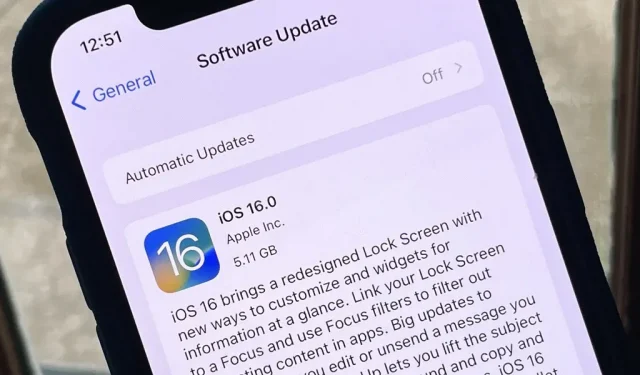
Обновление Apple iOS 16 было выпущено 12 сентября с более чем 350 новыми функциями, такими как просмотр всех ваших паролей Wi-Fi, вырезание фона ваших фотографий и совершенно новый интерфейс экрана блокировки. Но это не останавливаться на достигнутом. Apple уже настраивает iOS 16 с помощью бета-версии iOS 16.1, и вы можете установить ее прямо сейчас, если хотите опробовать еще больше новых функций раньше всех.
История бета-релизов iOS 16
- 14 сентября: iOS 16.1 Developer Beta 1 (20B5045d)
- 12 сентября: официальный выпуск iOS 16.0 (20A362)
- 7 сентября: публичный релиз iOS 16.0-кандидат (20A362)
- 7 сентября: кандидат на выпуск iOS 16.0 для разработчиков (20A362)
- 29 августа: iOS 16.0 Developer Beta 8 (20A5358a)
- 24 августа: общедоступная бета-версия iOS 16.0 5 (20A5356a)
- 23 августа: iOS 16.0 Developer Beta 7 (20A5356a)
- 15 августа: iOS 16.0 Public Beta 4 (20A5349b)
- 15 августа: iOS 16.0 Developer Beta 6 (20A5349b)
- 9 августа: iOS 16.0 Public Beta 3 (20A5339d)
- 8 августа: iOS 16.0 Developer Beta 5 (20A5339d)
- 28 июля: iOS 16.0 Public Beta 2 (20A5328h)
- 27 июля: iOS 16.0 Developer Beta 4 (20A5328h)
- 11 июля: первая общедоступная бета-версия iOS 16.0 (20A5312j)
- 6 июля: iOS 16.0 Developer Beta 3 (20A5312g)
- 22 июня: iOS 16.0 Developer Beta 2 (20A5303i)
- 6 июня: iOS 16.0 Developer Beta 1 (20A5283p)
Совместимые устройства
Бета-версия iOS 16.1 доступна на следующих моделях iPhone. Apple прекратила поддержку iPhone 6S, 6S Plus, 7, 7 Plus и SE (1-го поколения), поэтому эти устройства не поддерживаются в iOS 16.
- iPhone SE (3-го поколения)
- Айфон 13 Про Макс
- айфон 13 про
- айфон 13 мини
- айфон 13
- Айфон 12 Про Макс
- айфон 12 про
- айфон 12 мини
- айфон 12
- iPhone SE (2-го поколения)
- Айфон 11 Про Макс
- Айфон 11 Про
- айфон 11
- айфон хр
- айфон хз макс
- айфон хз
- айфон х
- айфон 8 плюс
- айфон 8
Архивировать резервную копию iOS
Хотя бета-версия iOS 16.1, вероятно, так же стабильна, как и общедоступная версия iOS 16.0, вы можете понизить ее, если вам что-то в ней не нравится. Для этого вам понадобится заархивированная резервная копия iOS 15.6.1 (которая все еще подписана) или iOS 16.0, но вы можете создать резервную копию только перед установкой бета-версии iOS 16.1.
Способ 1: установка с общедоступным профилем OTA
Apple впервые открыла бета-версию iOS 16 для публики 11 июля, а 7 сентября выпустила релиз-кандидат iOS 16 для публичных бета-тестеров, вскоре после того, как разработчики получили свои. Используйте эти инструкции, чтобы обновить свой iPhone до версии iOS 16 Release Candidate.
Кандидат на общедоступный выпуск iOS 16 был выпущен 7 сентября 2022 г. Публичная бета-версия iOS 16.1 еще не выпущена.
- Удалите общедоступную бета-версию iOS 15, если она установлена на вашем iPhone. Перейдите в «Настройки» -> «Основные» -> «VPN и управление устройствами» -> «Профиль бета-версии программного обеспечения iOS 15» -> «Удалить профиль», введите свой пароль и подтвердите, нажав «Удалить».
- Посетите beta.apple.com в браузере на вашем iPhone.
- Если вы еще не вошли в систему, войдите, используя свои учетные данные Apple ID, введите код 2FA с другого устройства и «Доверьтесь» браузеру, если он спросит.
- Прочитайте и «примите» соглашение Apple о бета-версии программного обеспечения, если вы его видите.
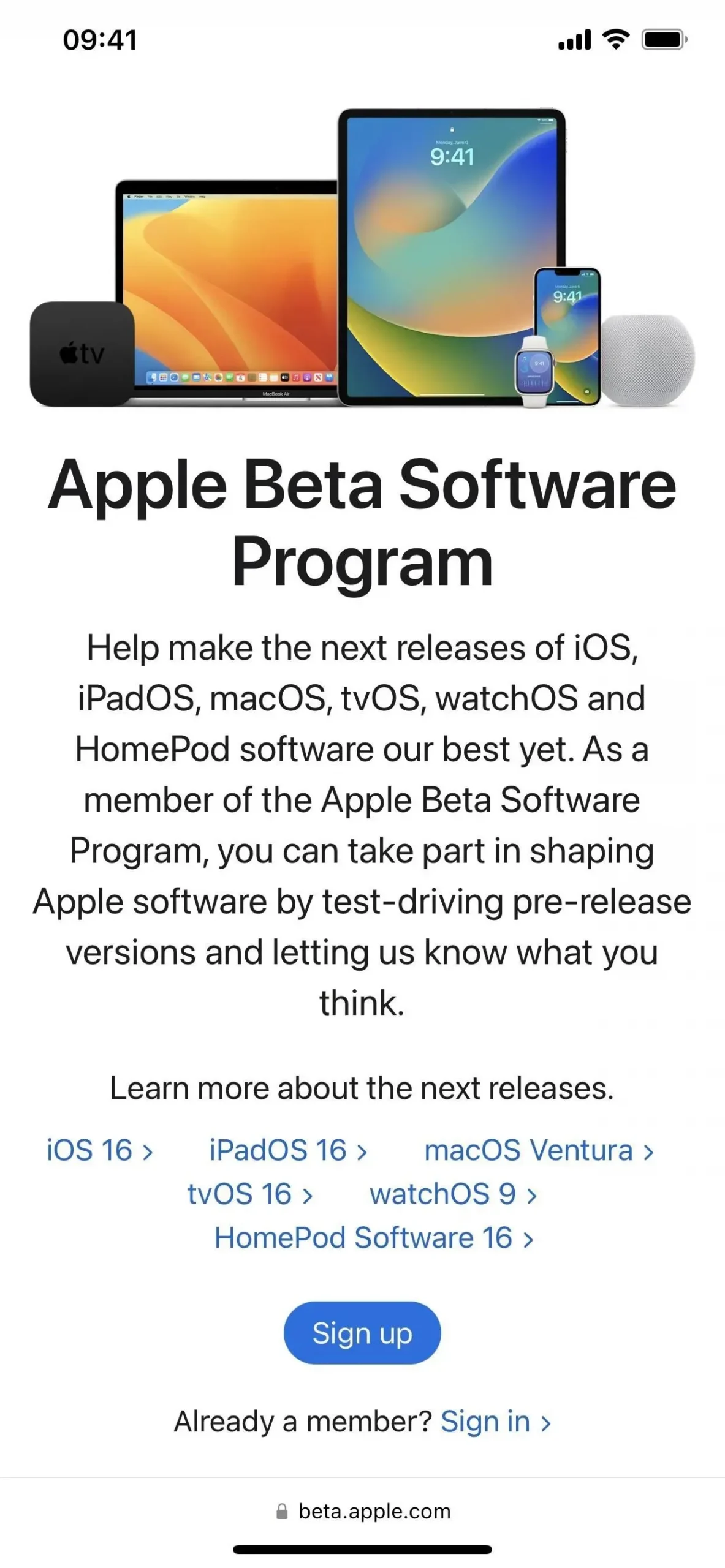
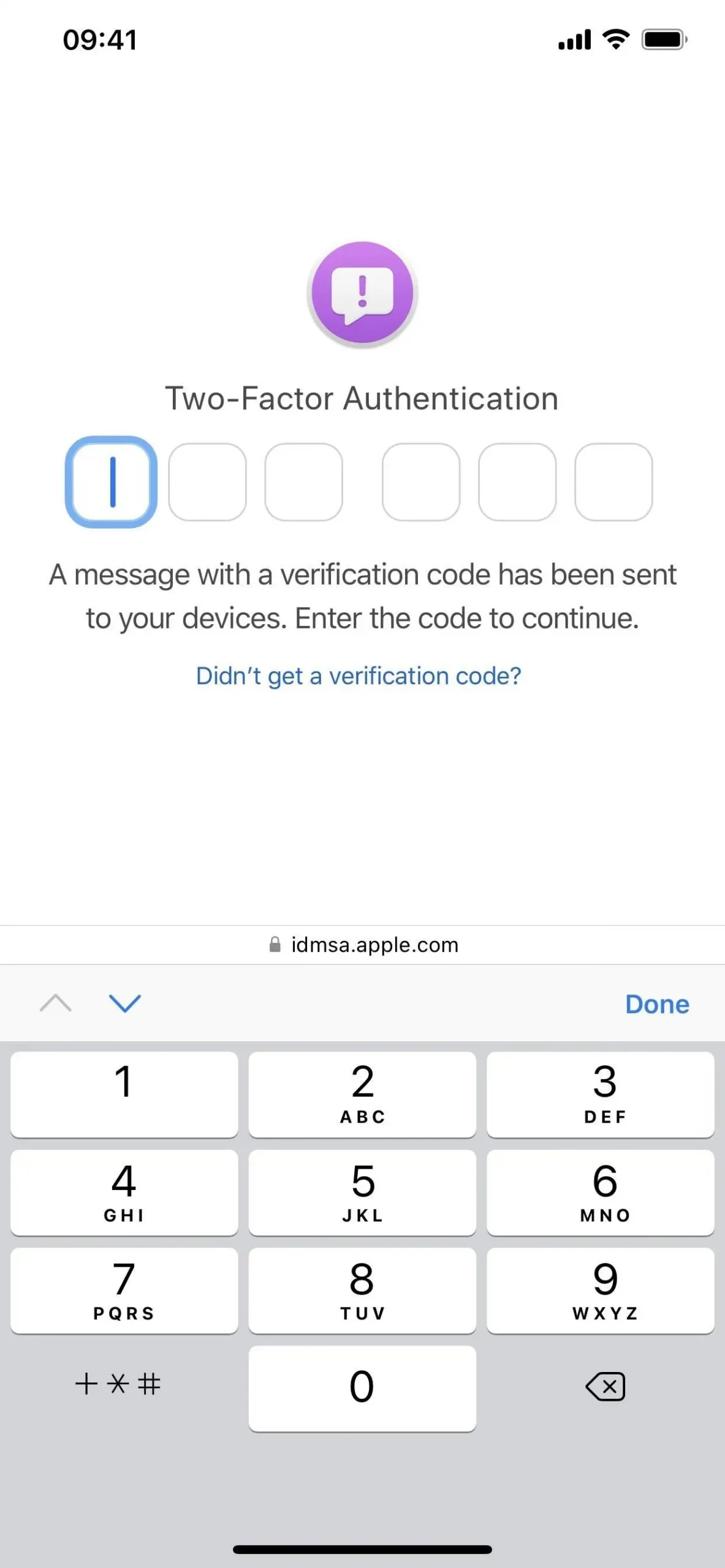
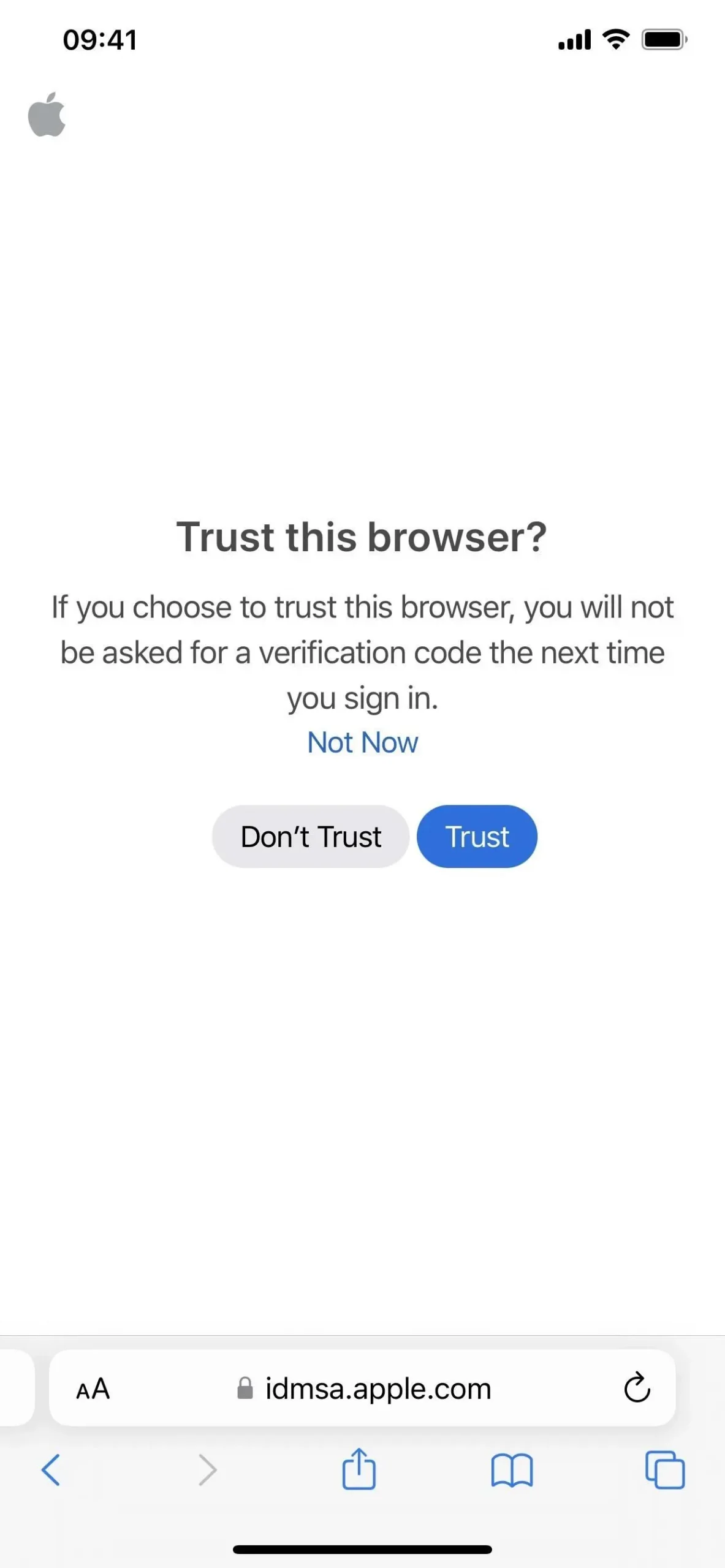
- Нажмите на ссылку «Зарегистрируйте свое устройство iOS». Также посетите beta.apple.com/profile .
- Коснитесь ссылки «Загрузить профиль».
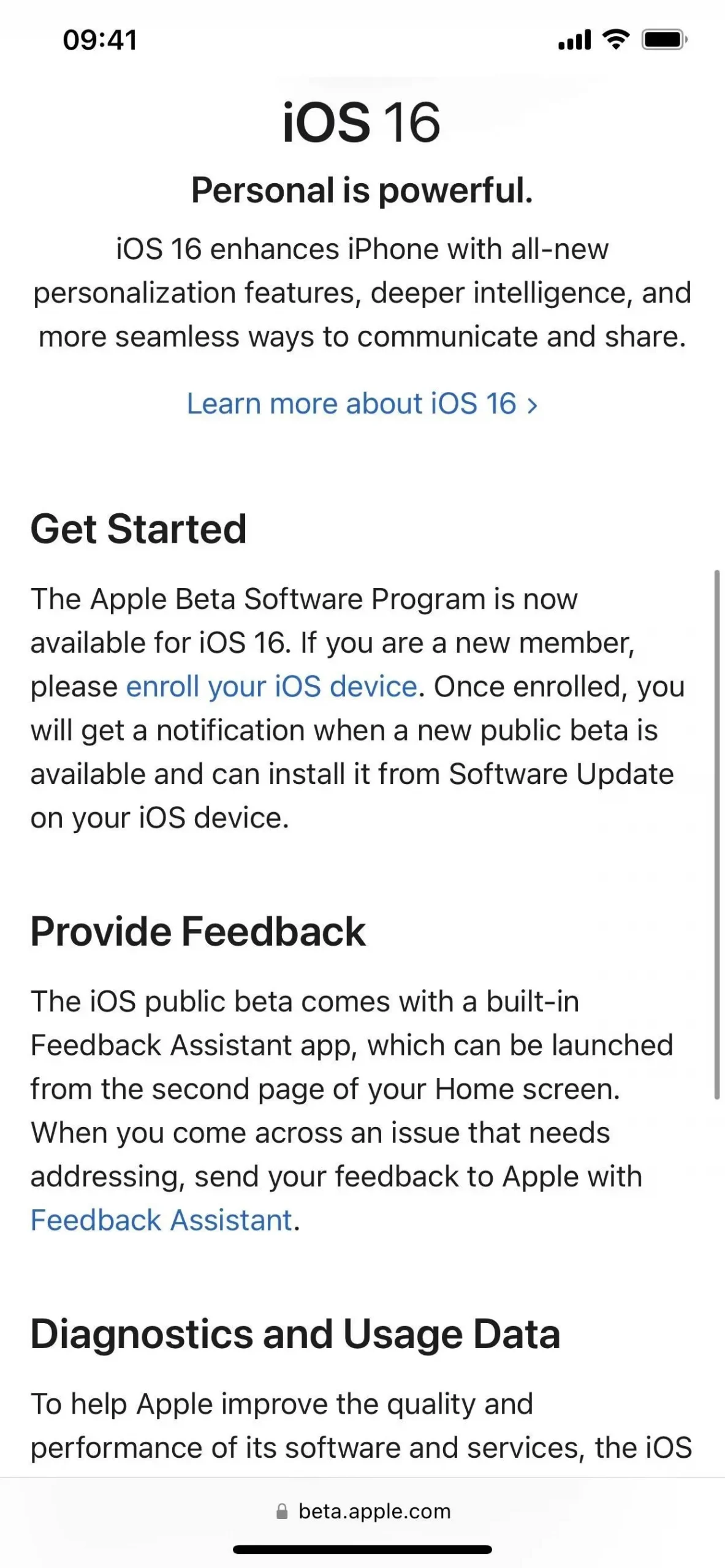
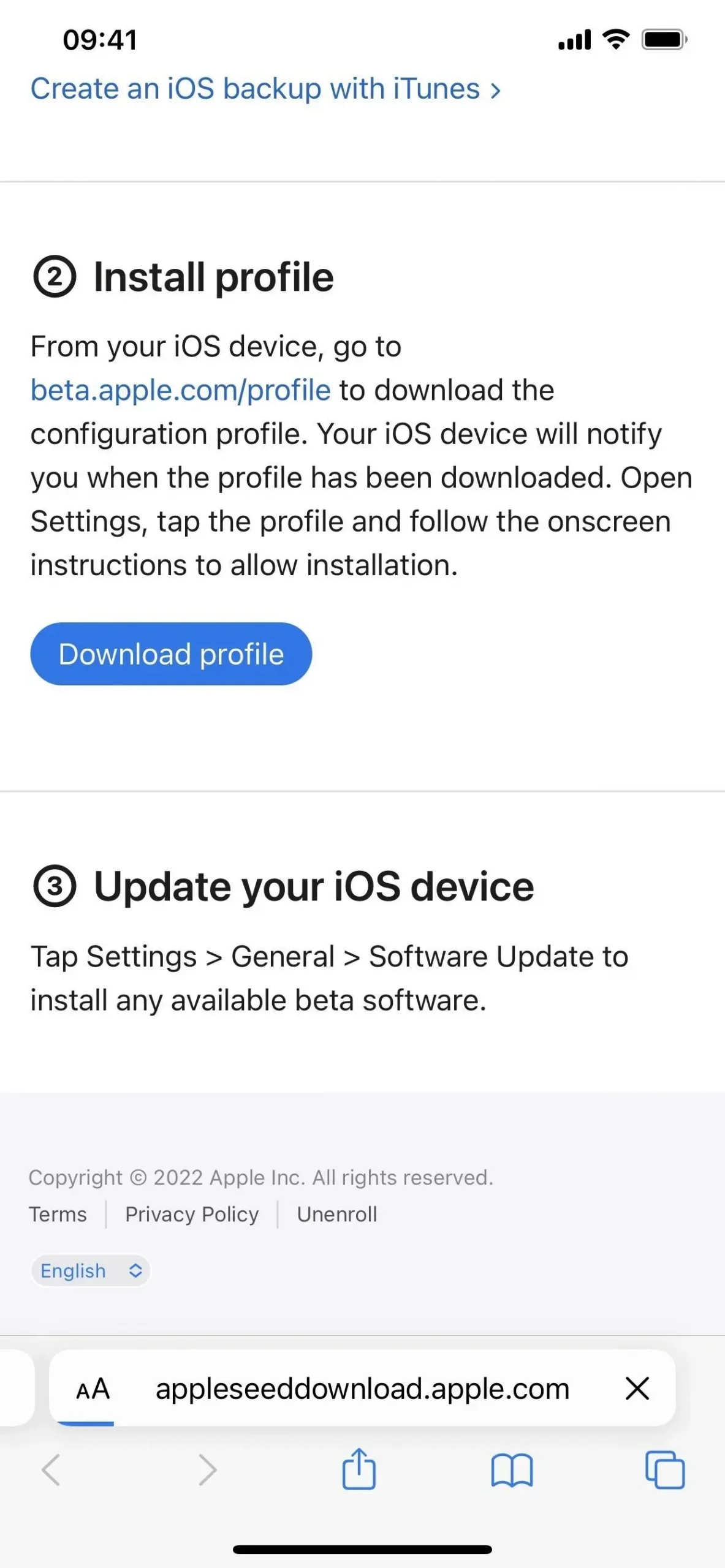
- Нажмите «Разрешить» во всплывающем окне, чтобы просмотреть профиль конфигурации, затем «Закрыть», когда загрузка будет завершена.
- «Перейдите в «Настройки» -> «Основные» -> «VPN и управление устройствами» -> «Профиль бета-версии программного обеспечения iOS 16». Либо коснитесь ссылки «Профиль загружен» на главной странице приложения «Настройки».
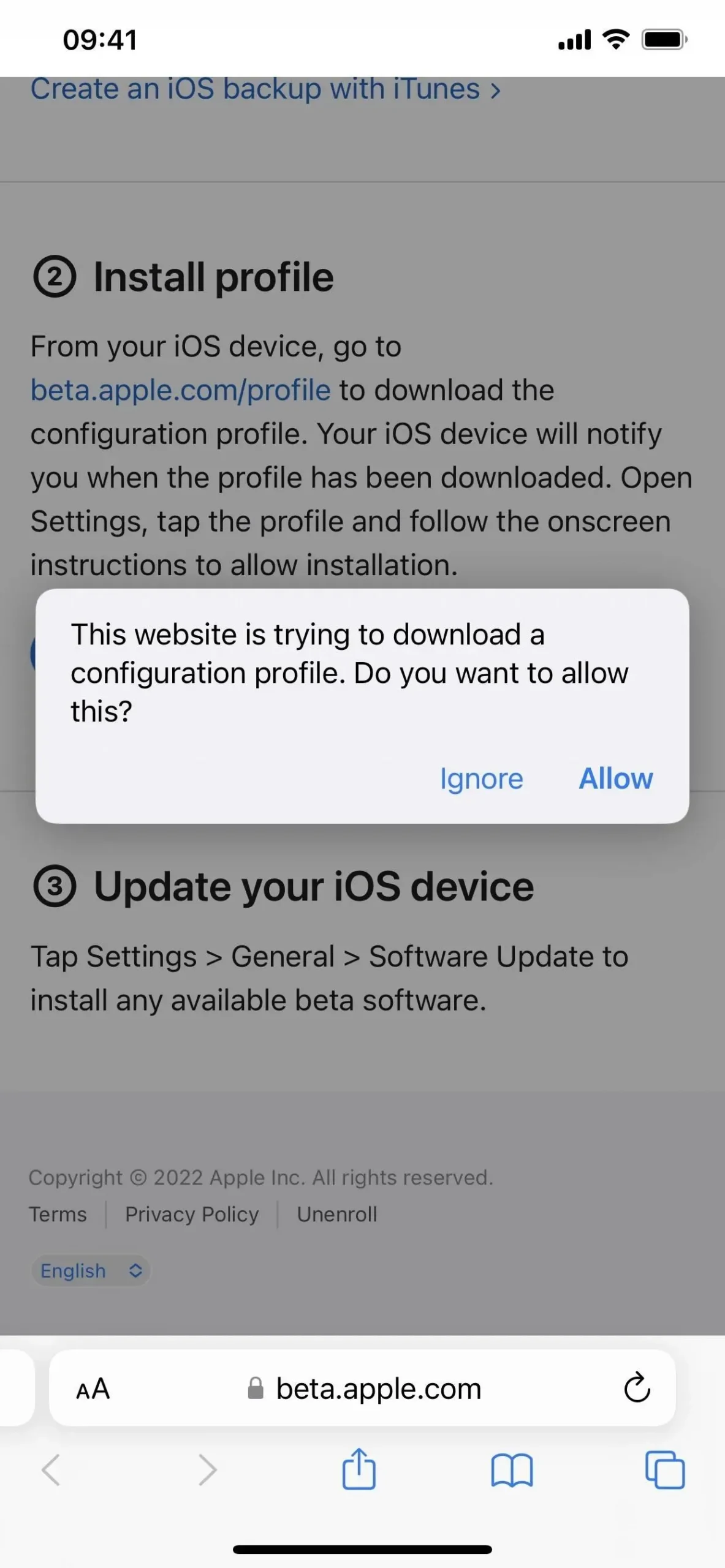
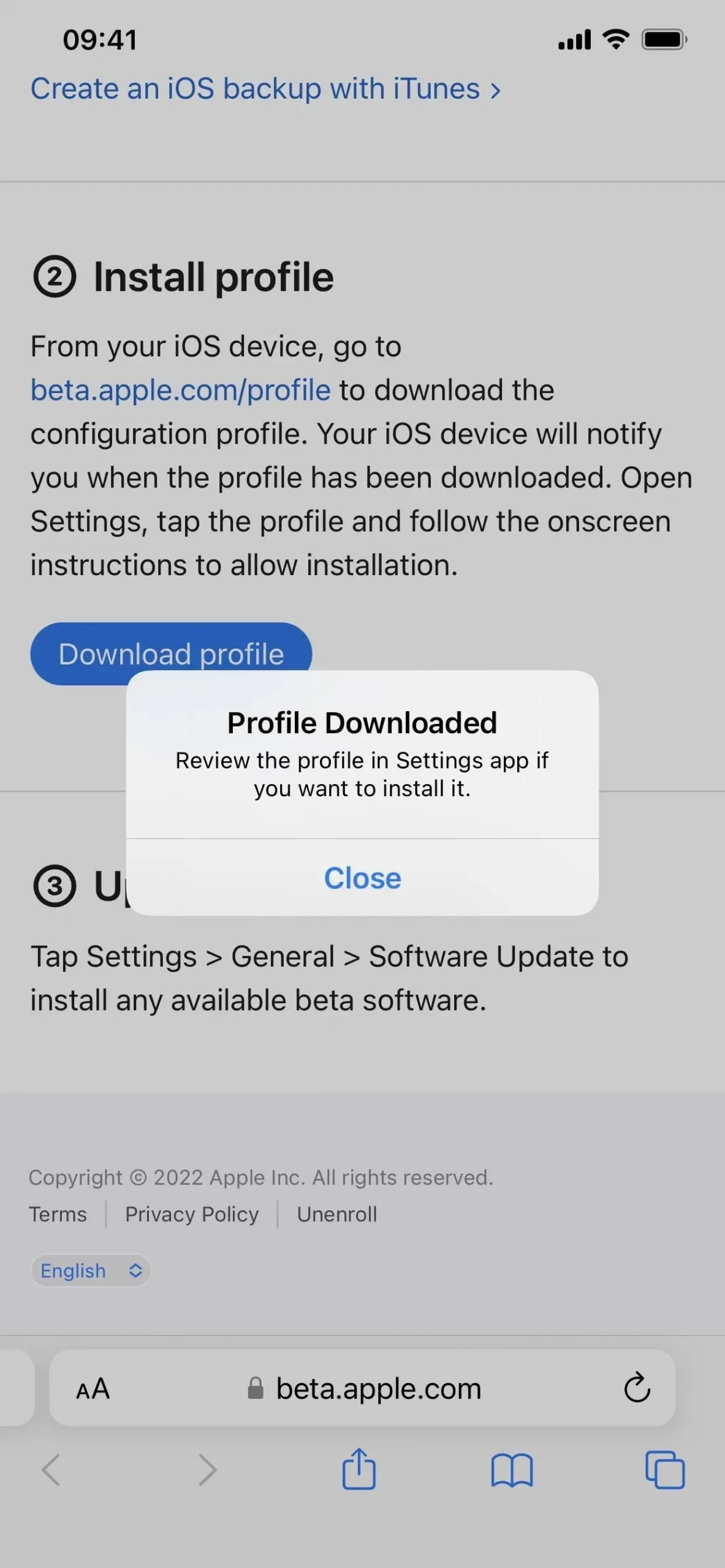
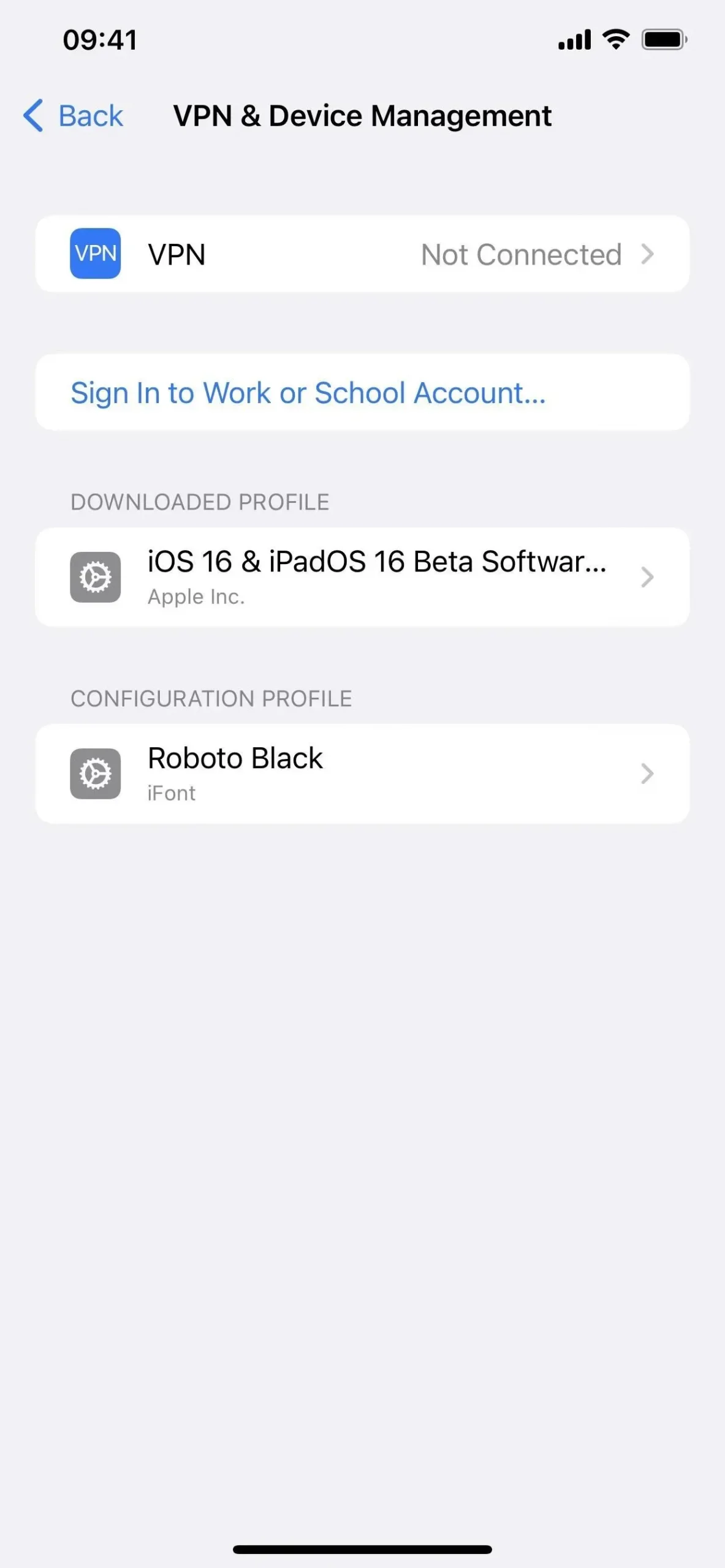
- Выберите «Установить», введите код доступа iPhone и прочтите форму согласия.
- Нажмите «Установить», а затем еще раз «Установить» в списке действий.
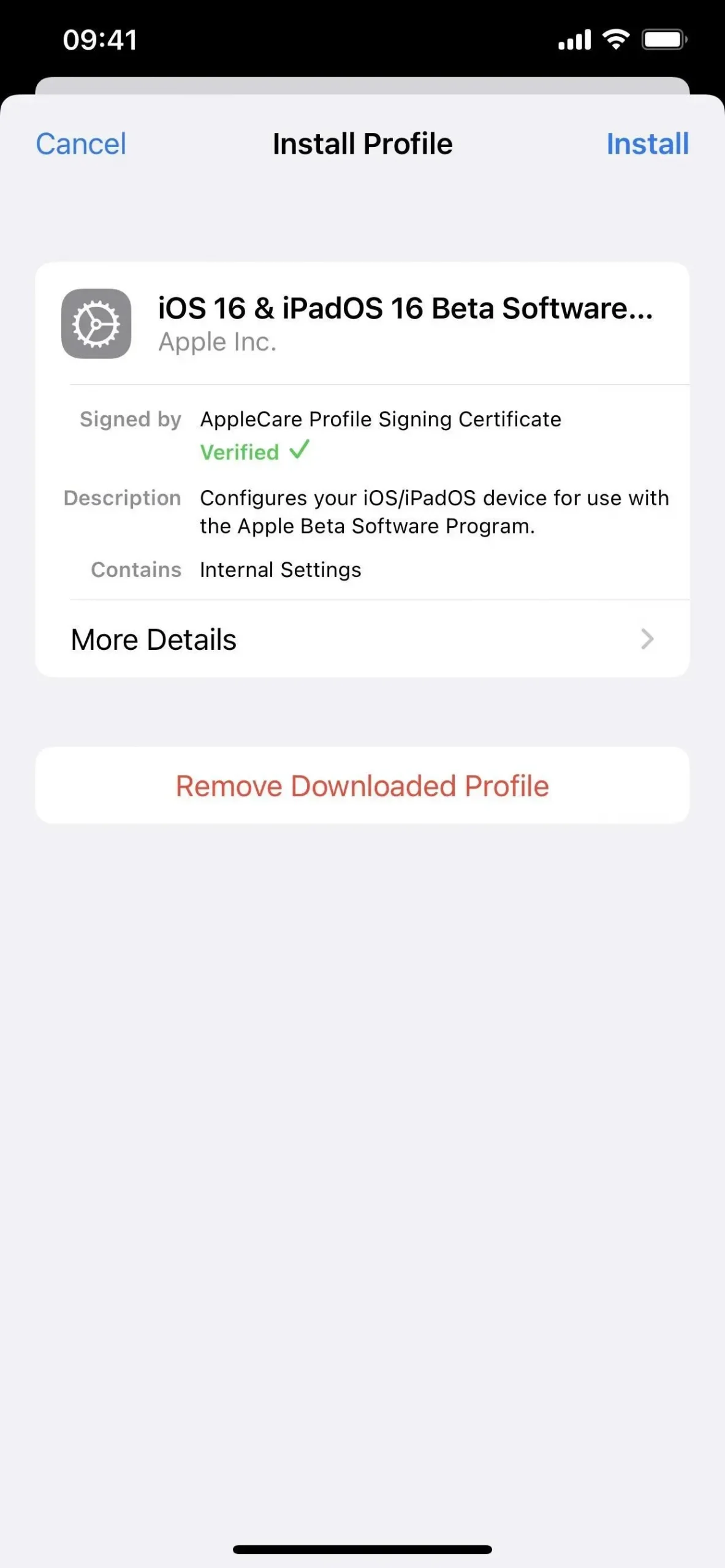
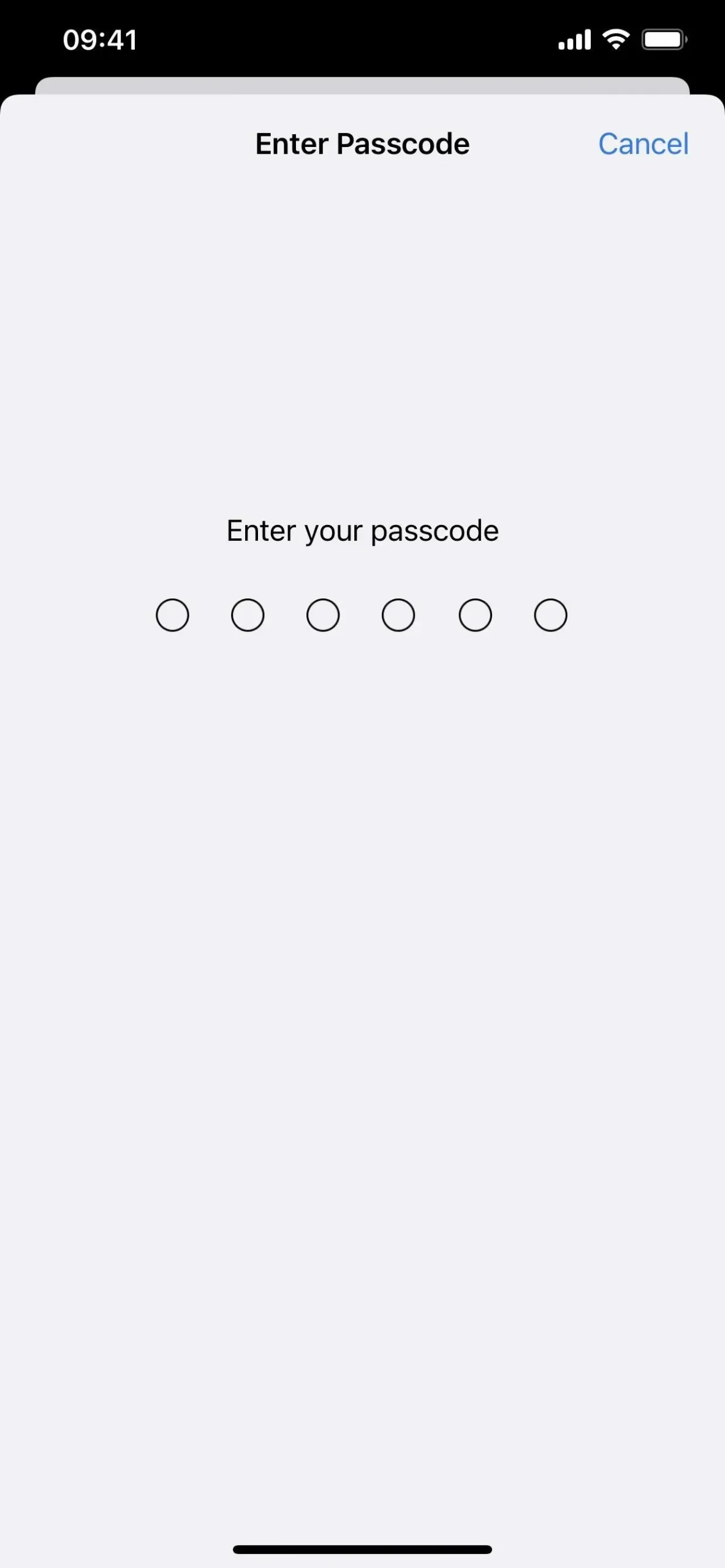
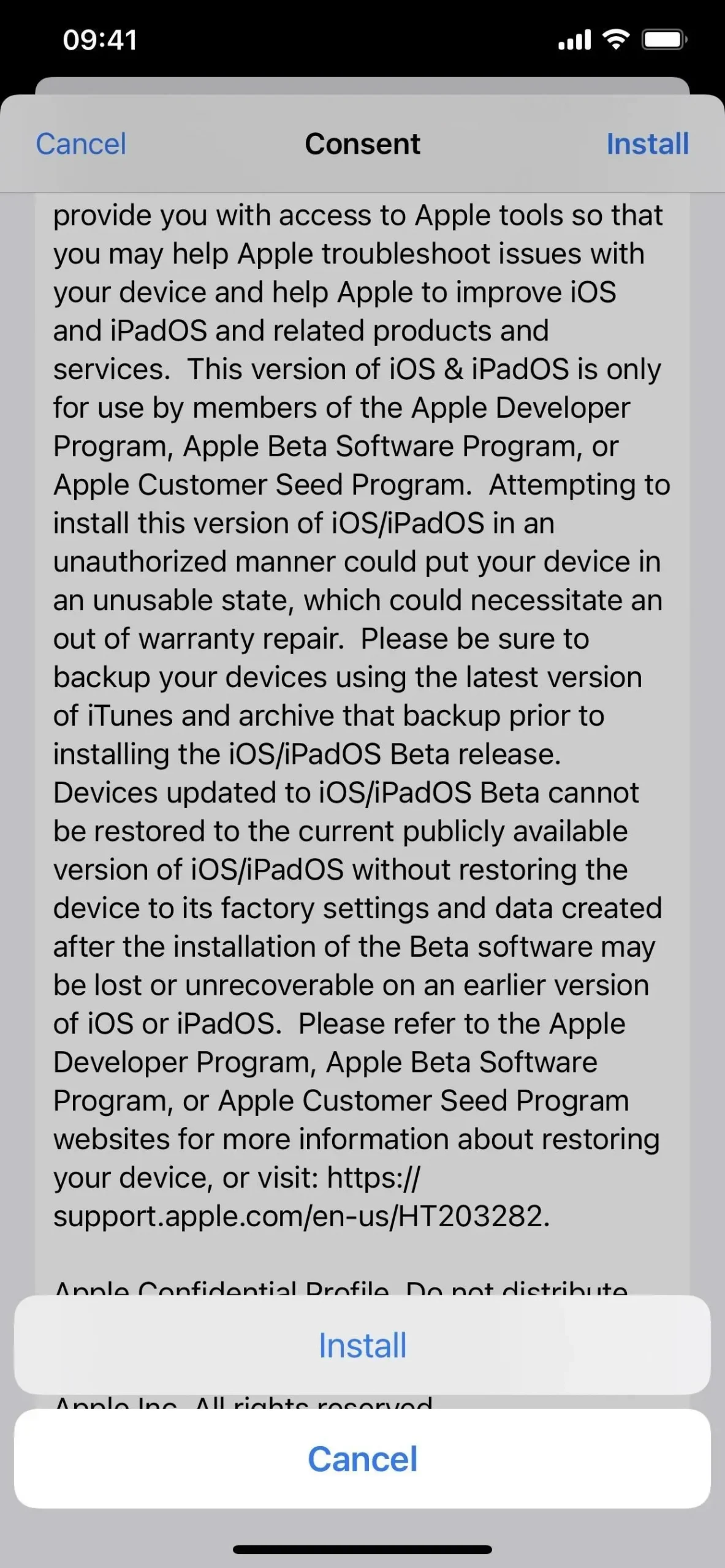
- Нажмите «Перезагрузить», если будет предложено. В противном случае продолжайте.
- Подключите iPhone к источнику питания и убедитесь, что вы подключены к сети Wi-Fi.
- Перейдите в «Настройки» -> «Основные» -> «Обновление ПО».
- Выберите «Загрузить и установить», если программное обеспечение еще не загружено.
- Введите пароль, если потребуется.
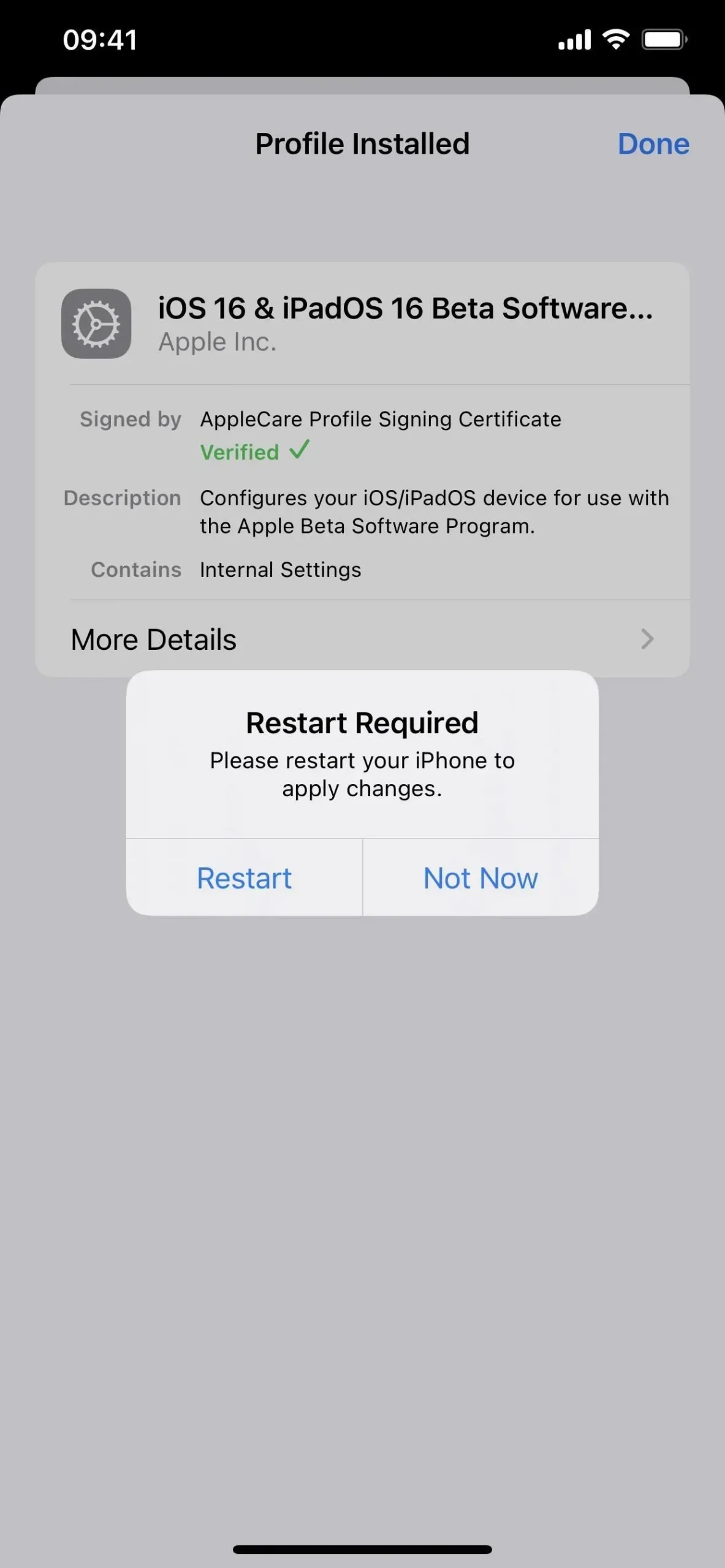
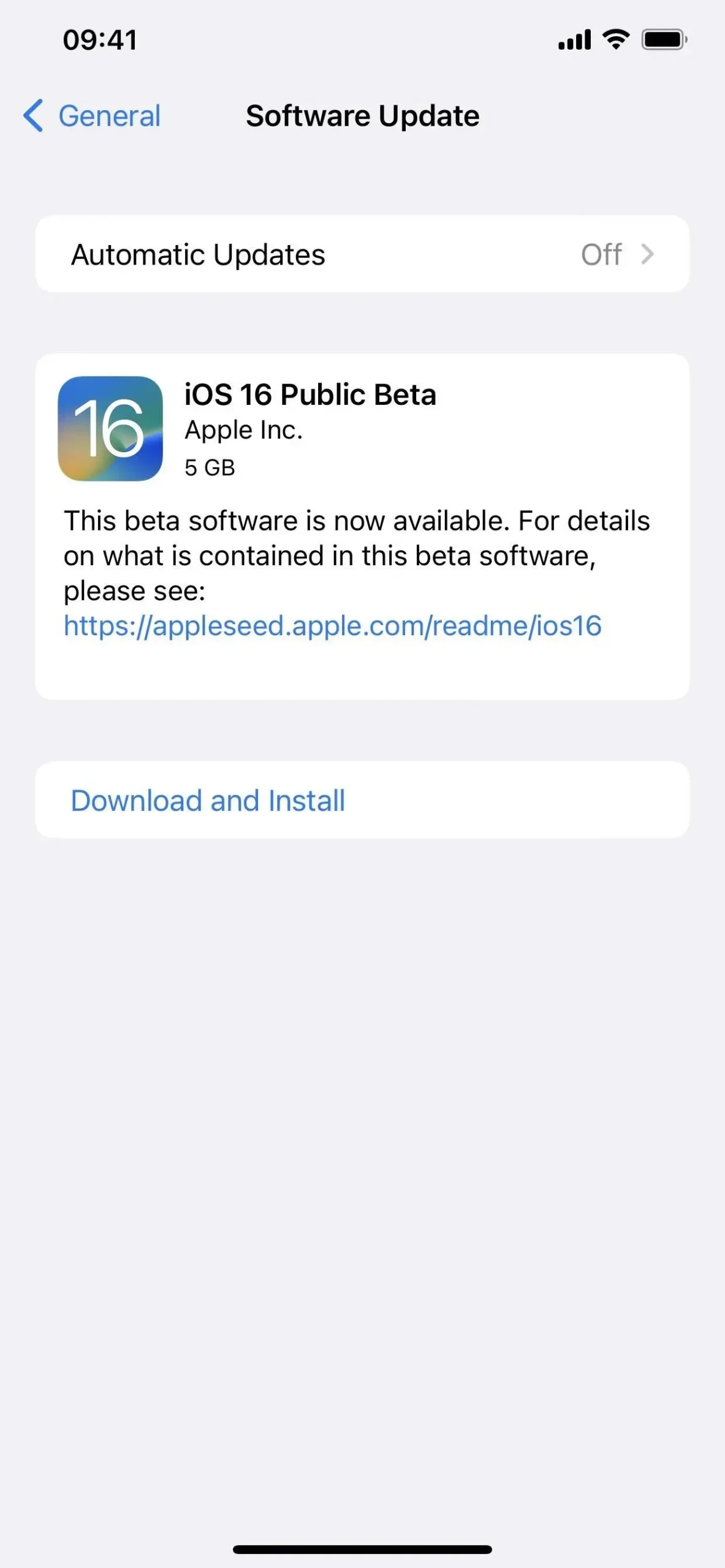

- Нажмите «Согласен» в Условиях использования, если оно появится.
- Завершите установку бета-версии iOS 16, как и любое другое обновление iOS.
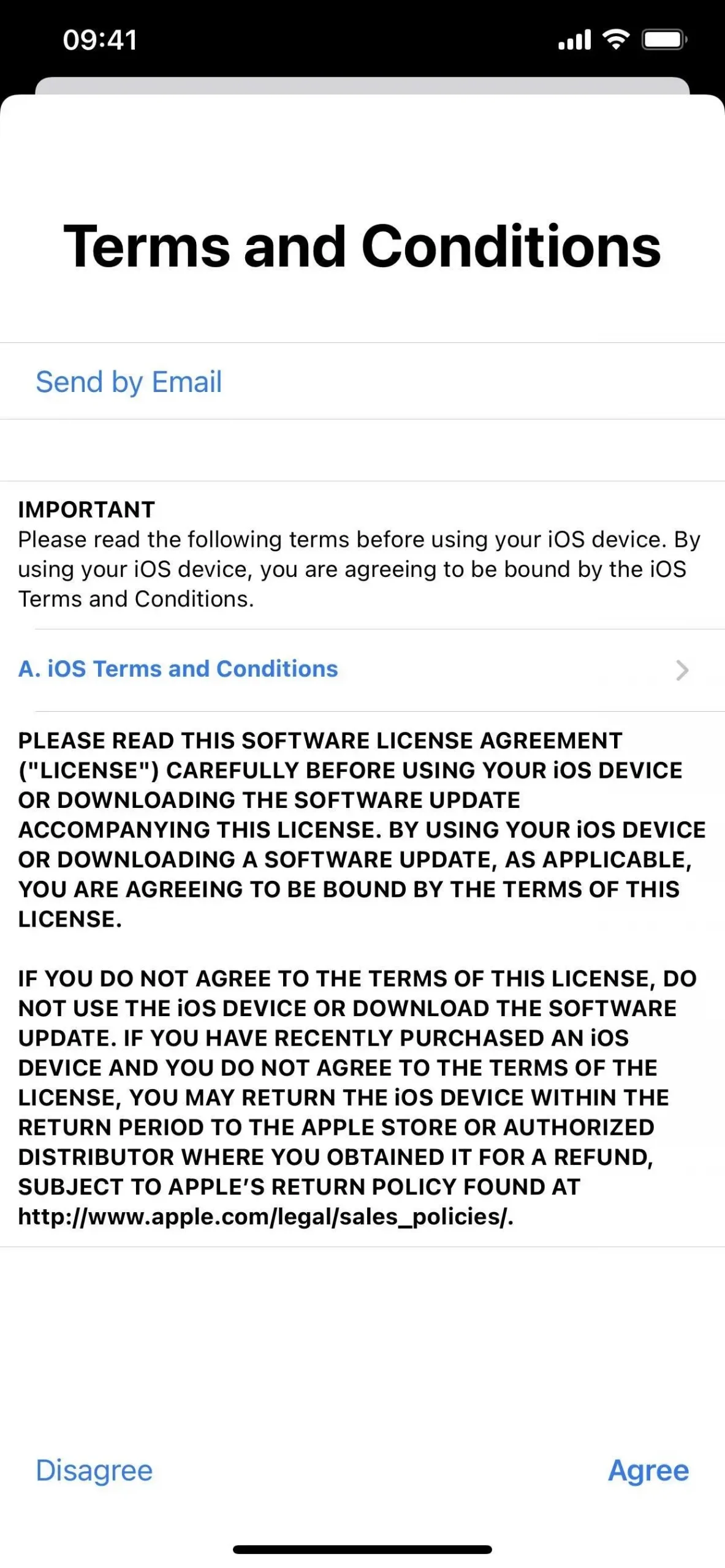
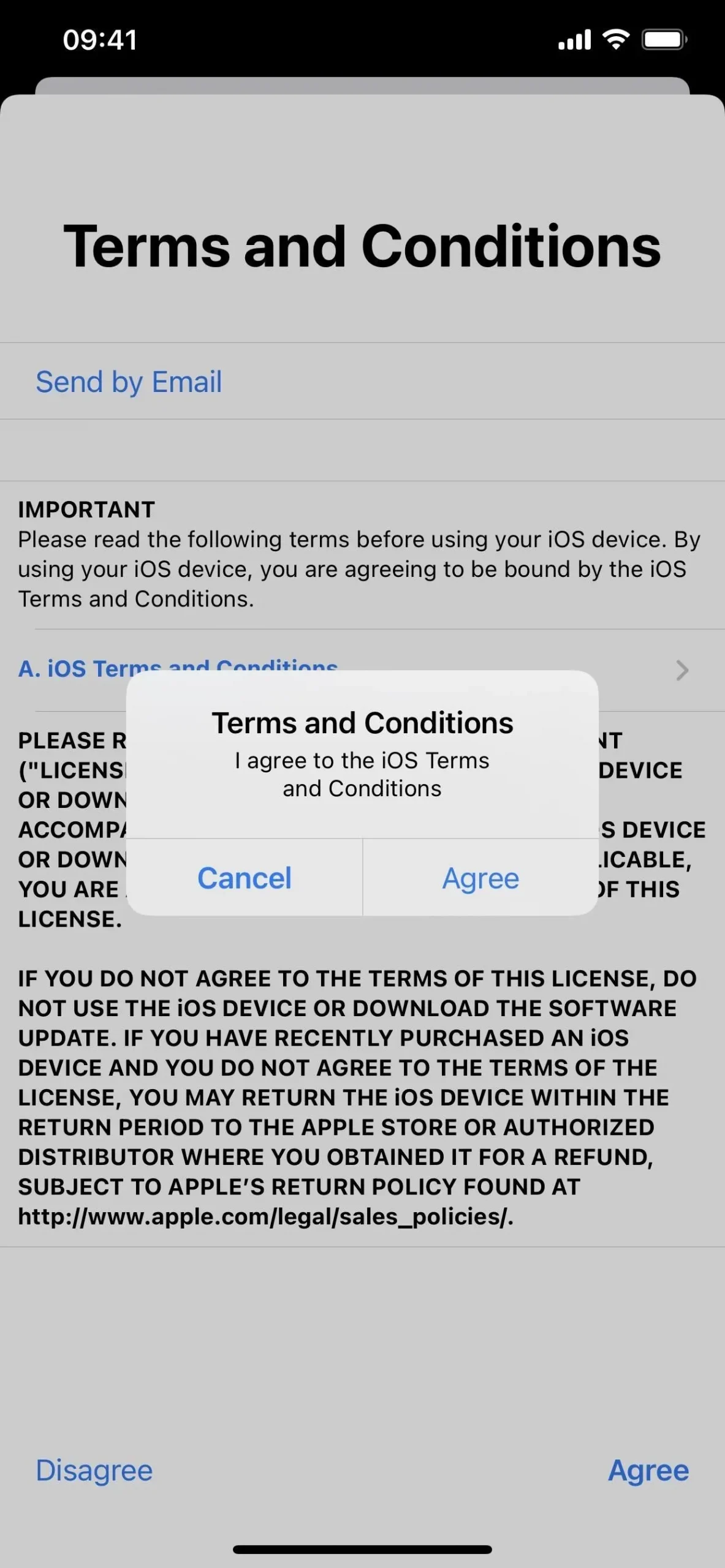
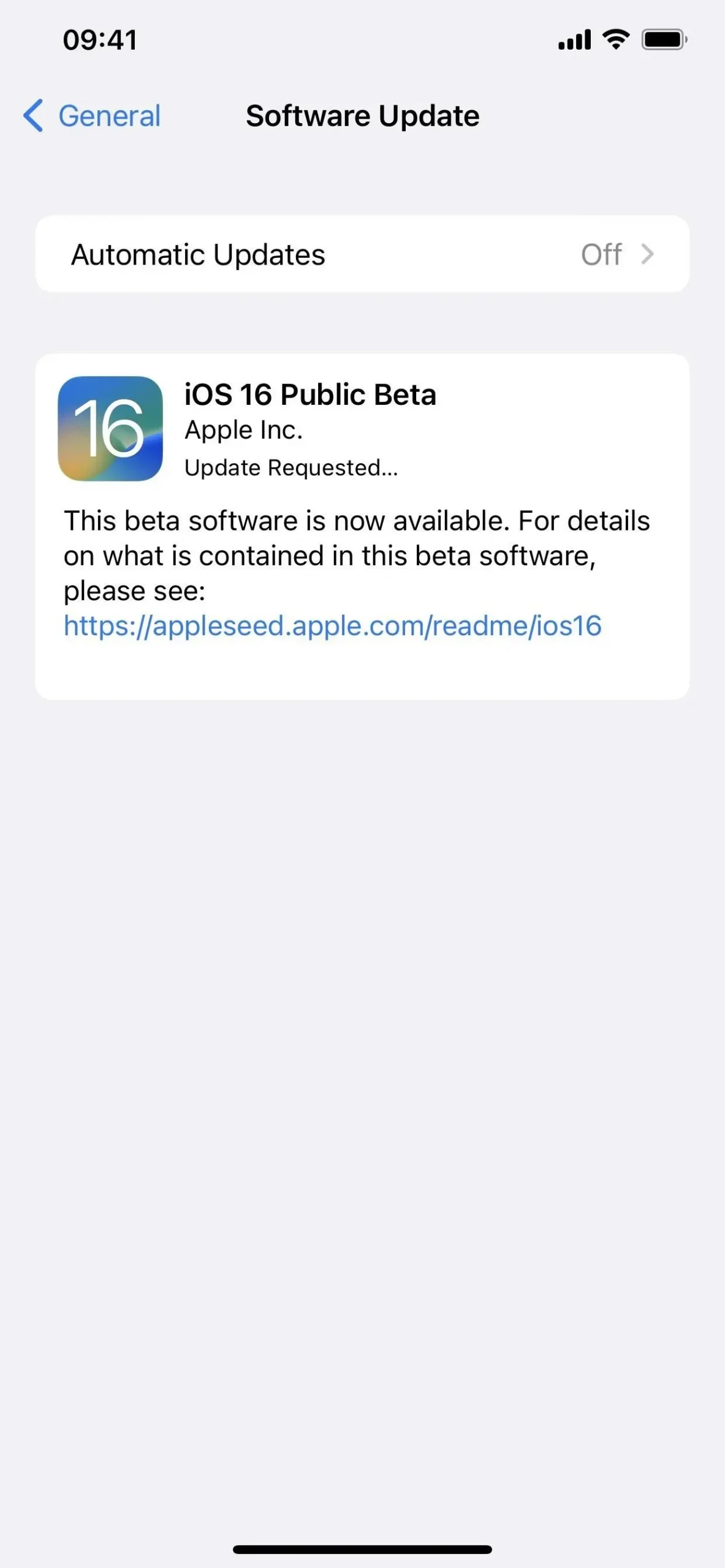
Способ 2. Установка с использованием профиля разработчика OTA
Самый простой способ установить бета-версию iOS 16.1 на свой iPhone — через профиль конфигурации на веб-сайте разработчика Apple. Следуйте приведенным ниже инструкциям, если вы никогда не делали этого раньше. Вам потребуется учетная запись разработчика для доступа к профилю конфигурации. После завершения процесса вы должны получать беспроводные (OTA) обновления программного обеспечения для новых бета-версий.
Если вам прислали файл . mobileconfig для бета-версии iOS 16 вашей компании, откройте его на своем iPhone. Если файл AirDropped, «Примите» его. Затем нажмите «Все равно закрыть» и перейдите к шагу 5 ниже.
Первая бета-версия iOS 16.1 для разработчиков была выпущена 14 сентября 2022 года.
- Посетите developer.apple.com/download в браузере на iPhone.
- Если вы еще не вошли в систему, войдите, используя свои учетные данные Apple ID, введите код 2FA с другого устройства и «Доверьтесь» браузеру, если он спросит.
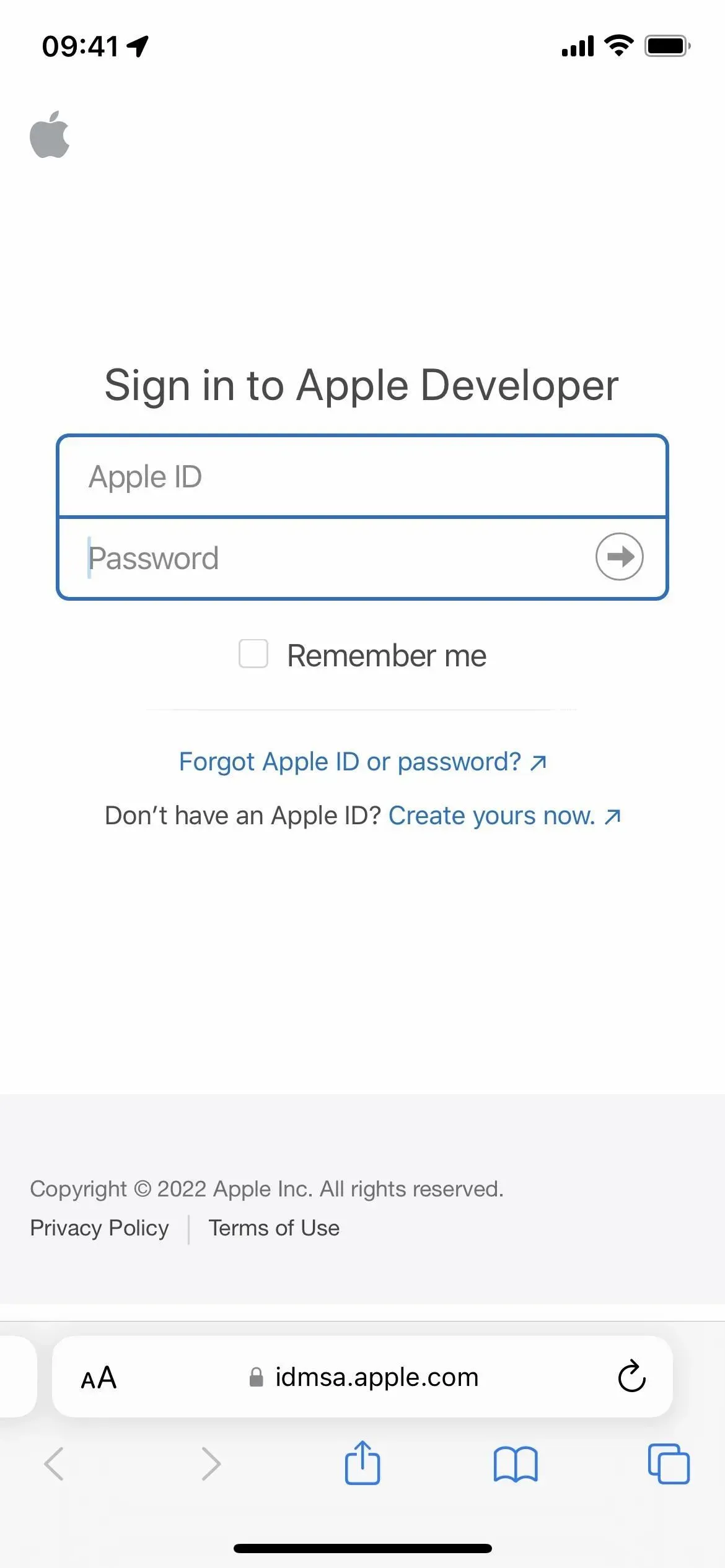
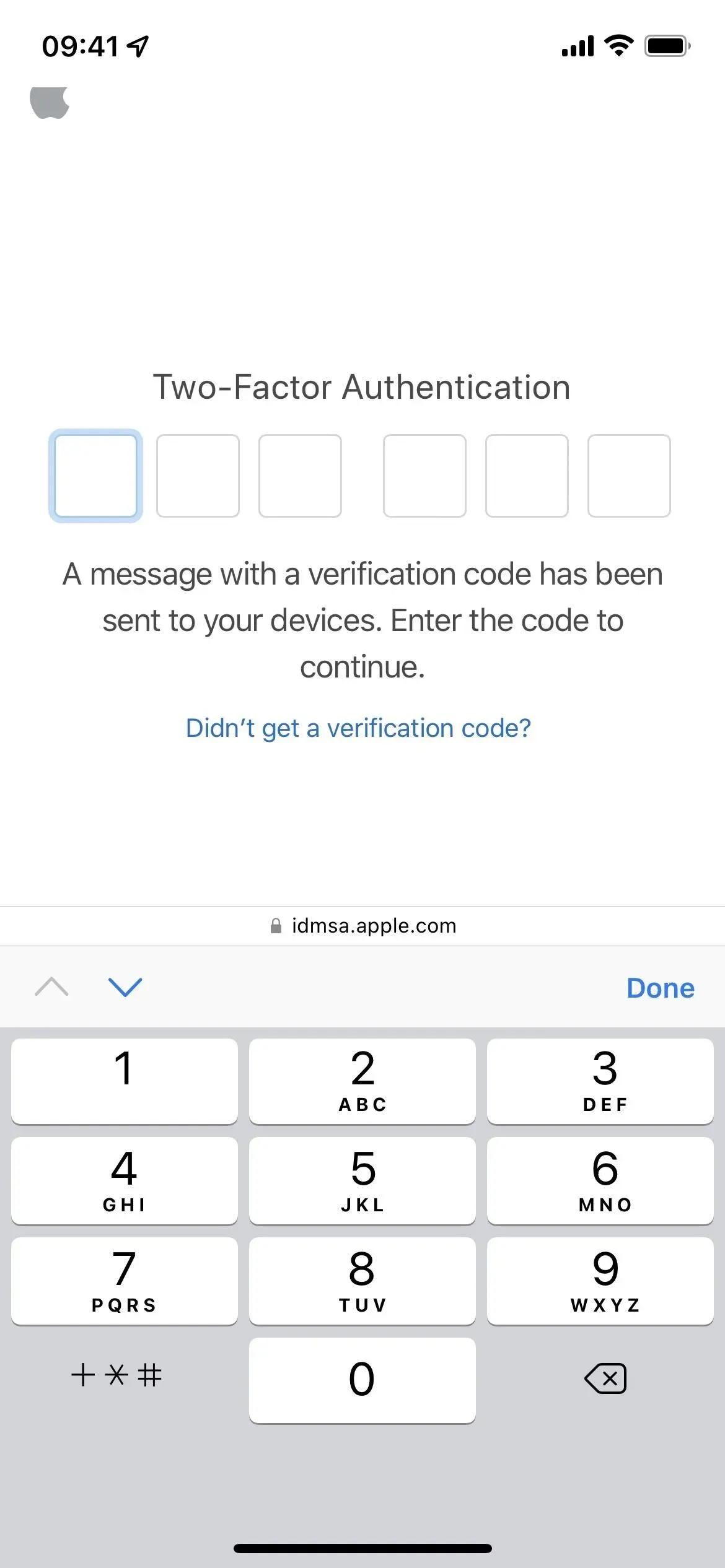
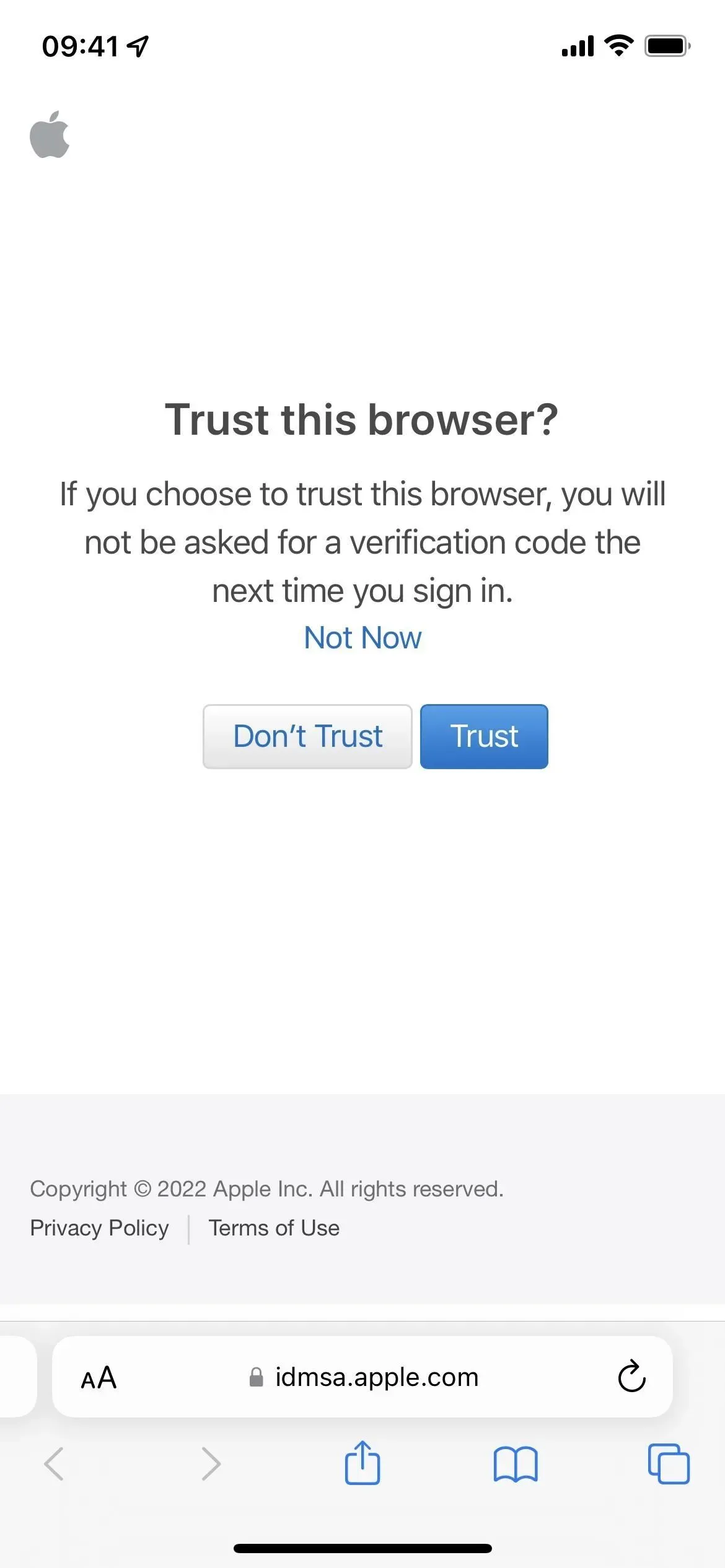
- Выберите «Установить профиль» в разделе бета-версии iOS 16. Либо перейдите по ссылке «Установить профиль» .
- Нажмите «Разрешить» в ответ на приглашение, затем «Закрыть» после загрузки профиля конфигурации.
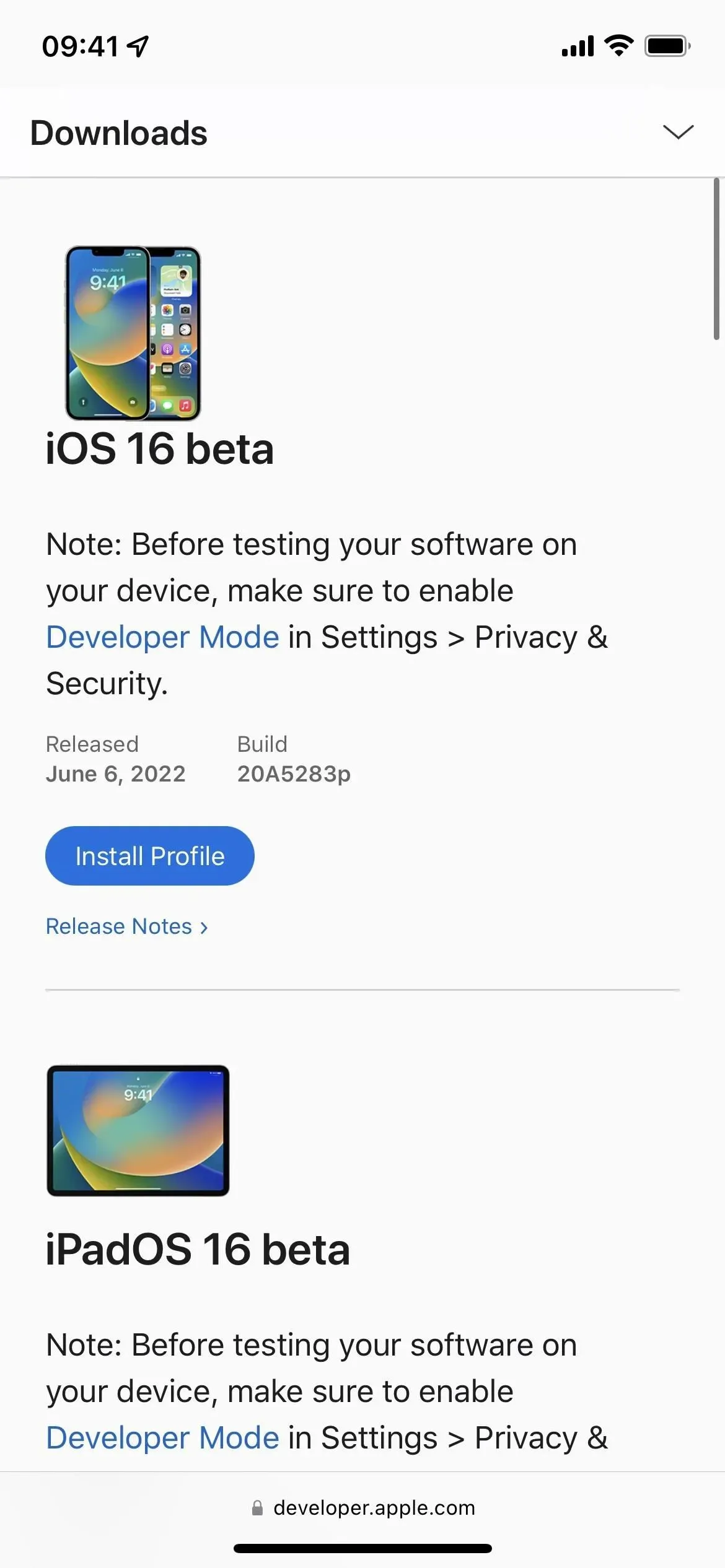
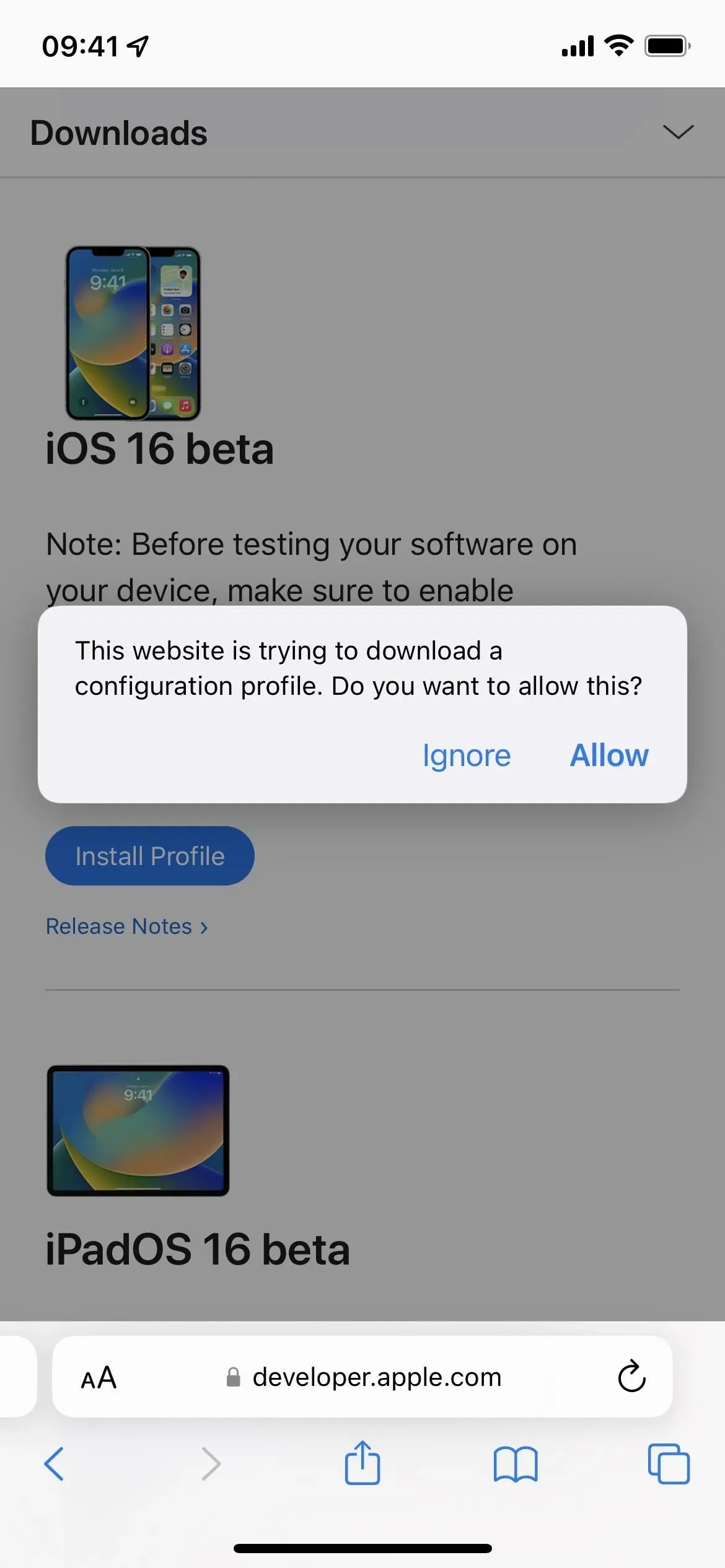
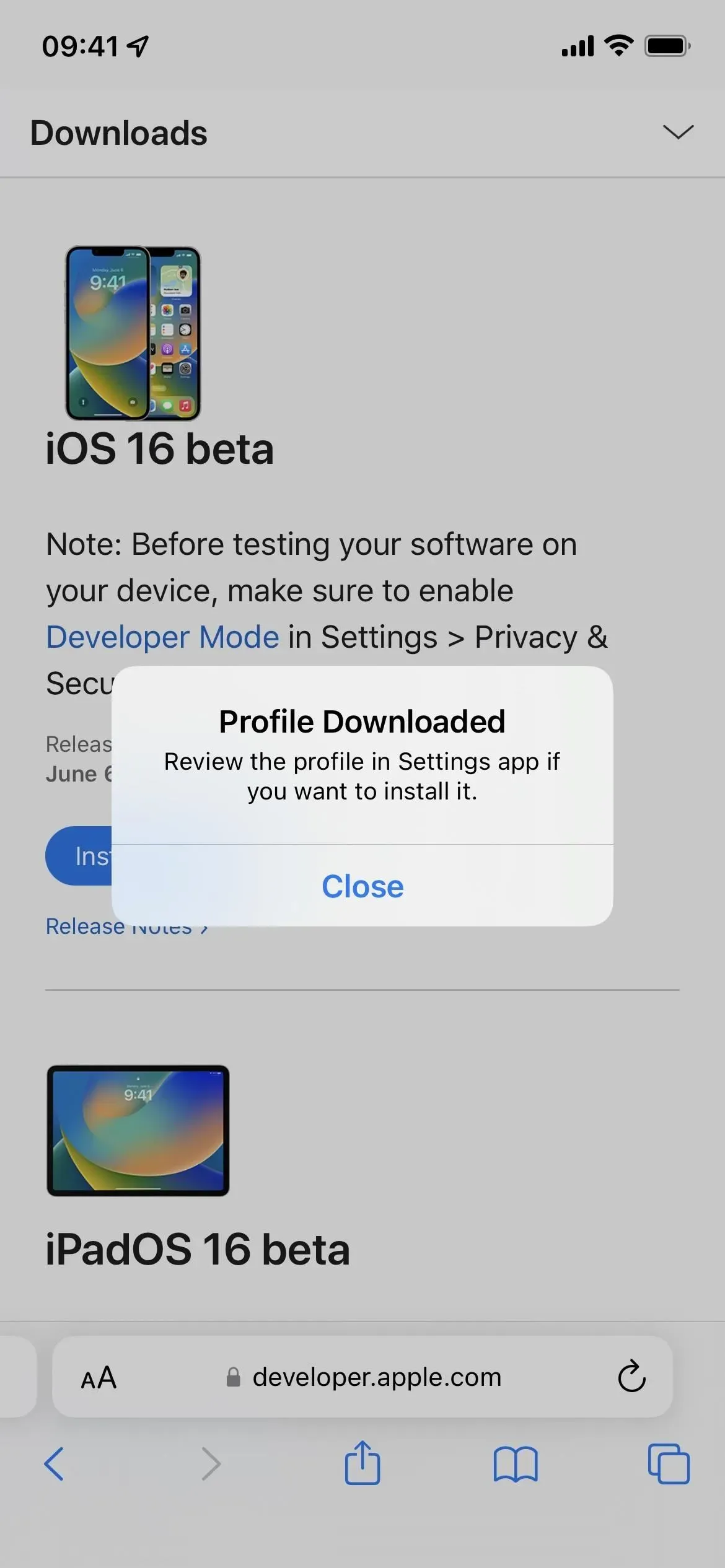
- Перейдите в «Настройки» -> «Основные» -> «VPN и управление устройствами» -> «Профиль бета-версии программного обеспечения iOS 16». Либо коснитесь ссылки «Профиль загружен» на главной странице приложения «Настройки».
- Выберите «Установить», введите код доступа iPhone и прочтите форму согласия.
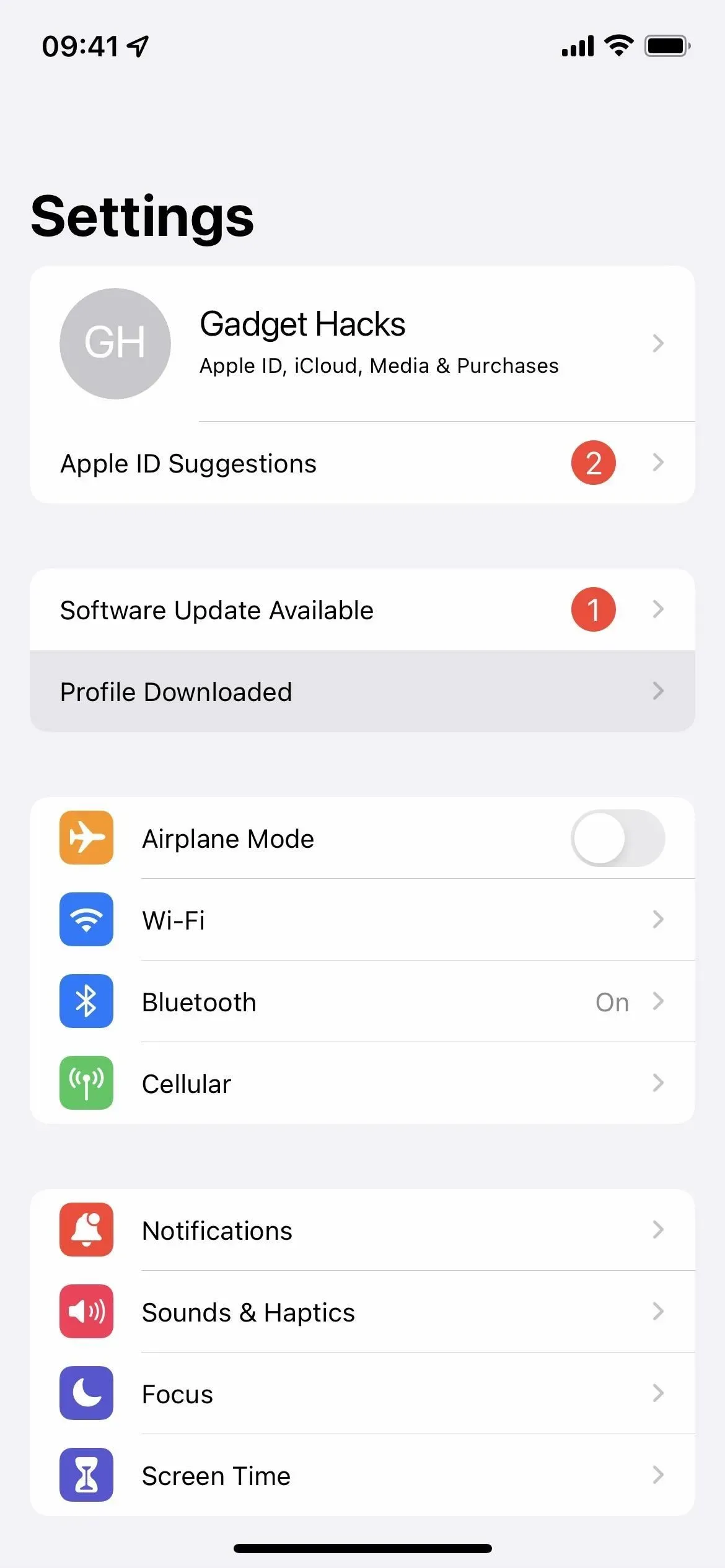
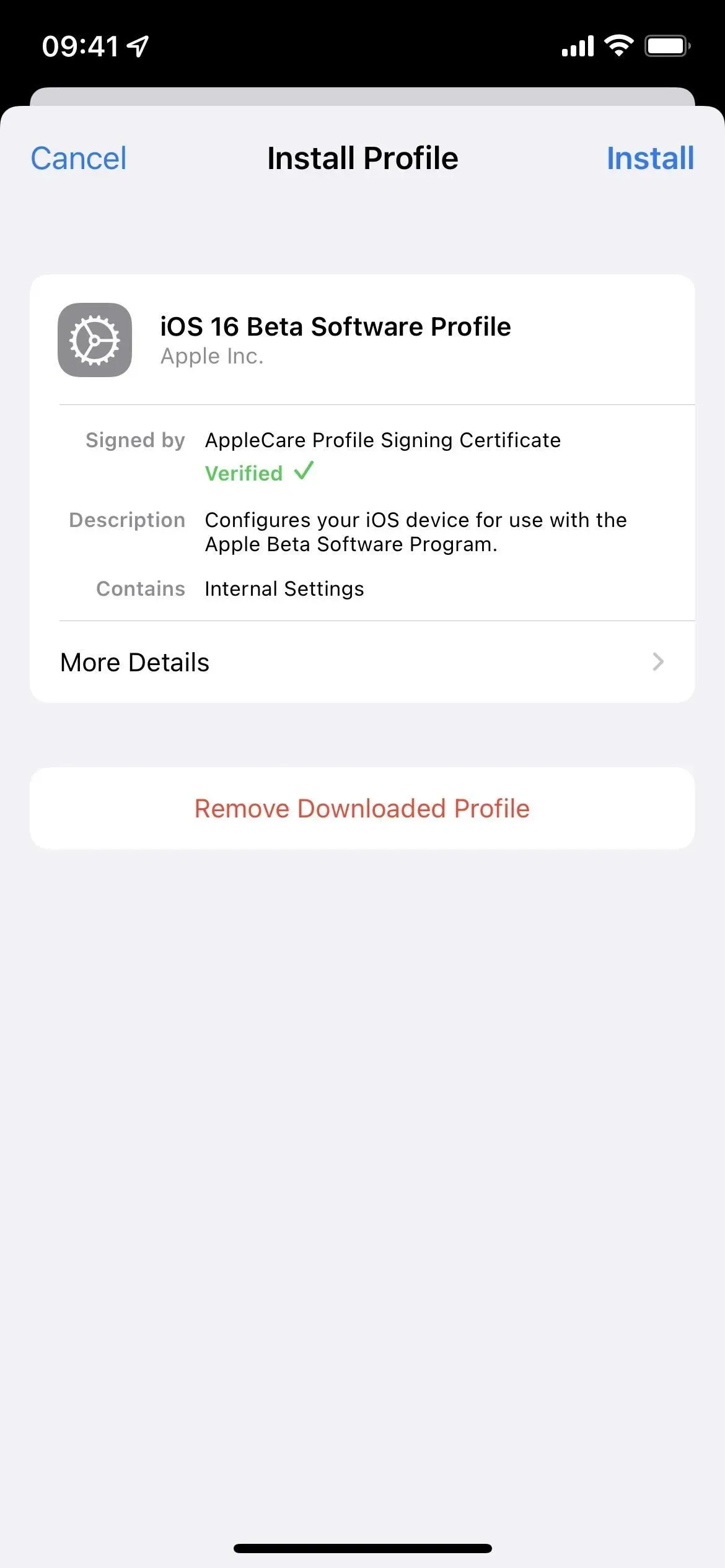
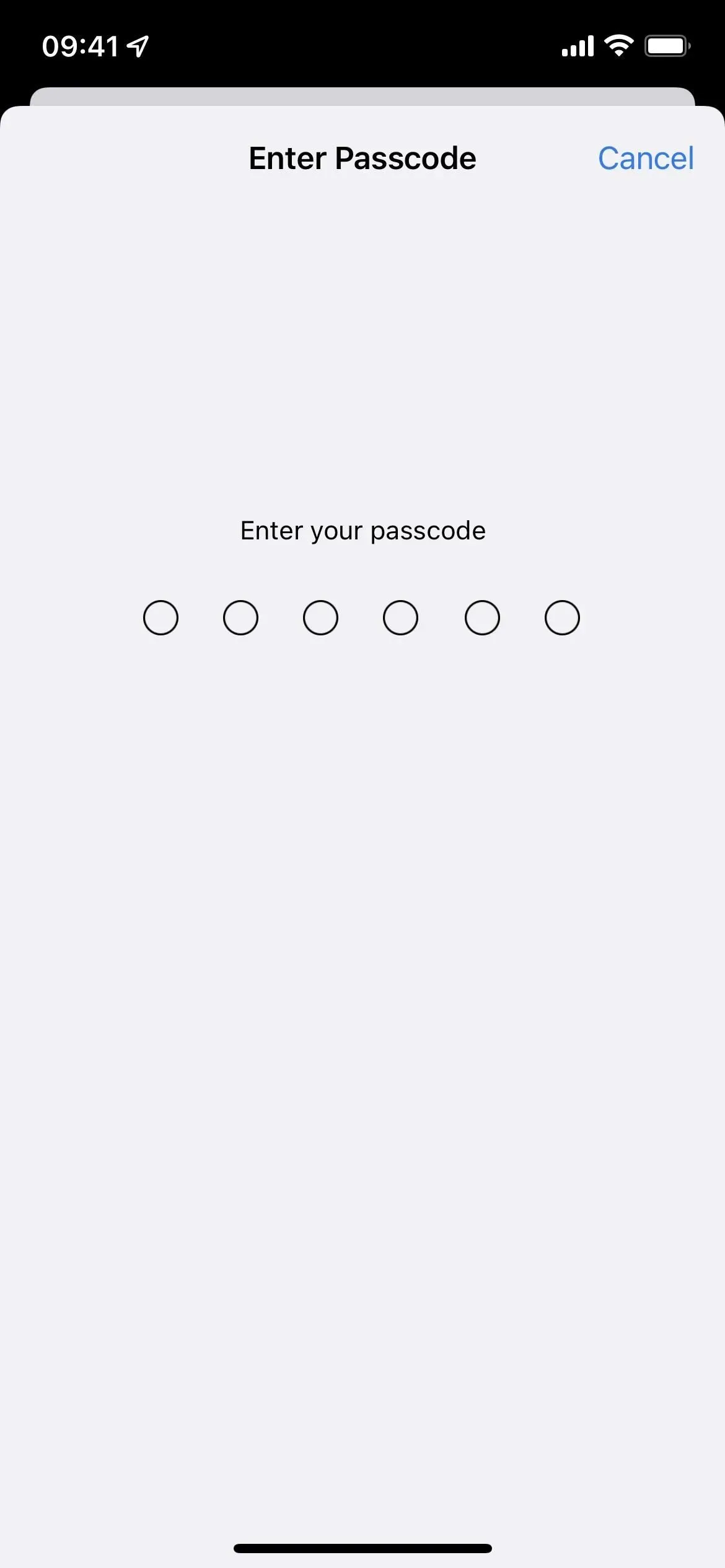
- Нажмите «Установить», а затем еще раз «Установить» в списке действий.
- Нажмите «Перезагрузить», если будет предложено. В противном случае продолжайте.
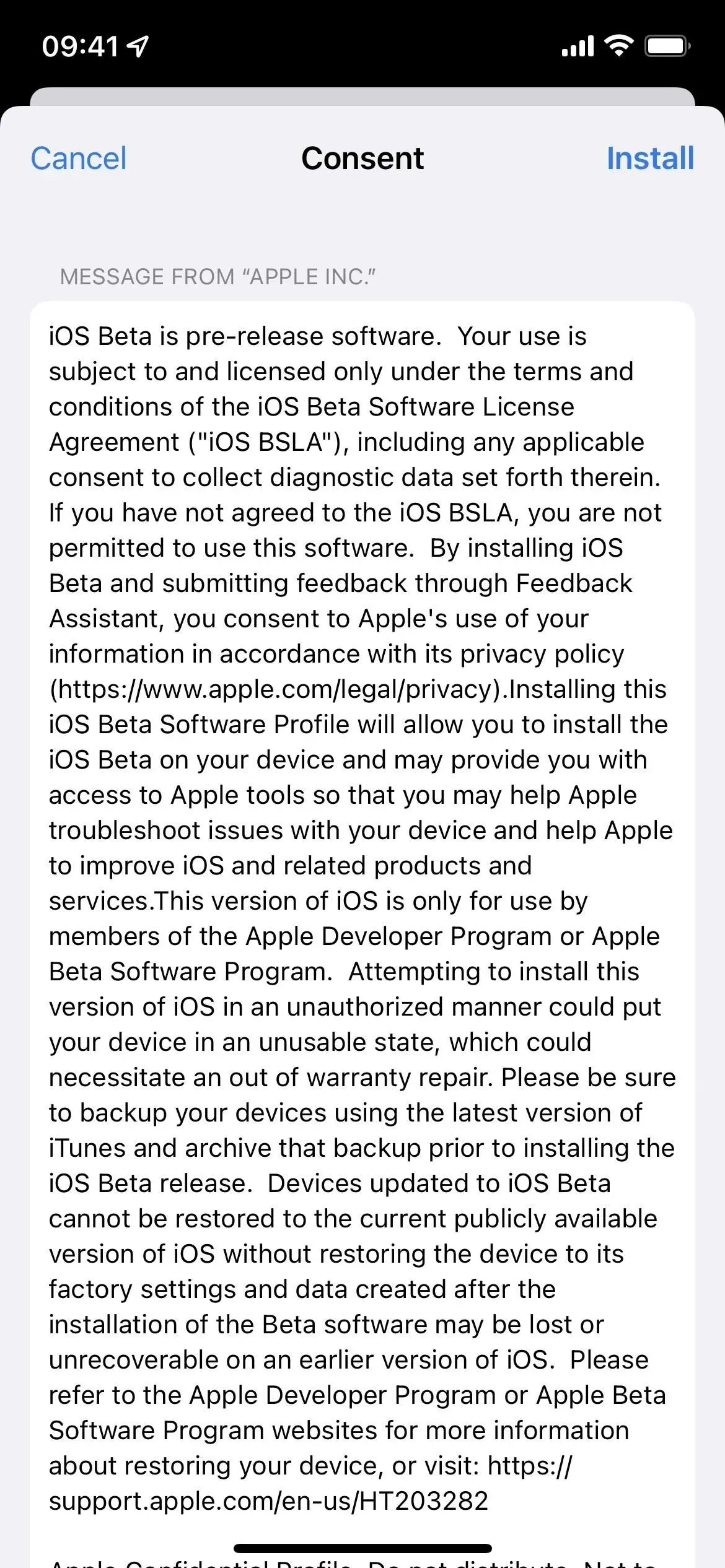
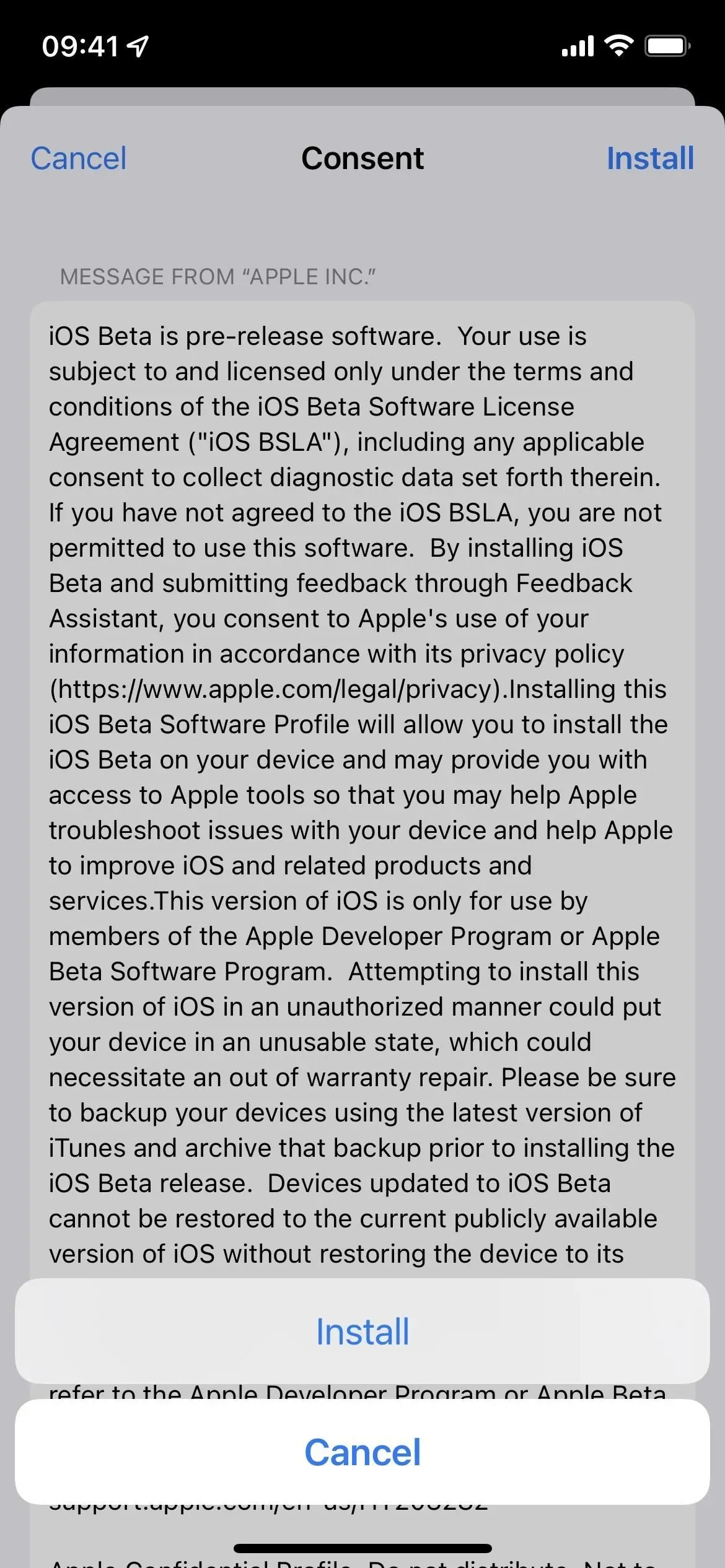
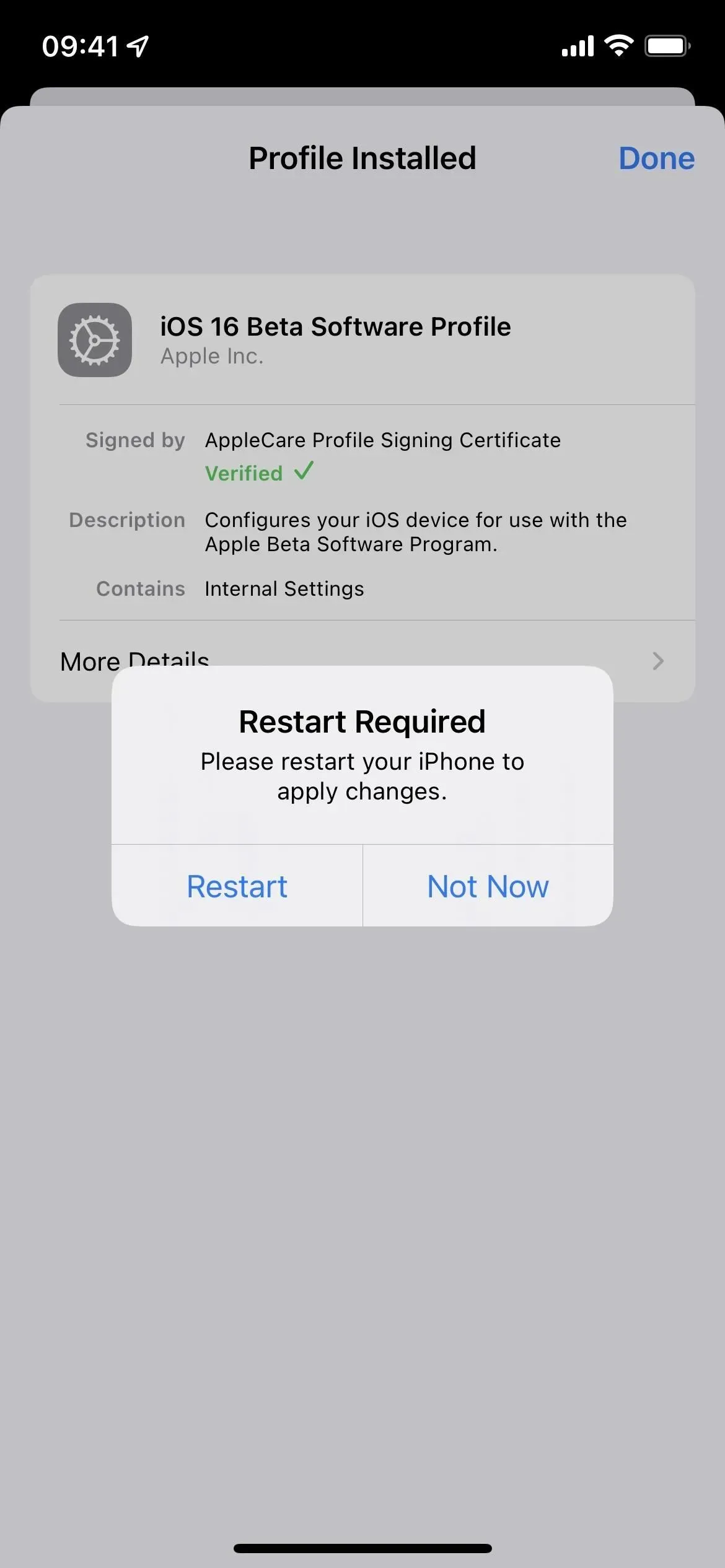
- Подключите iPhone к источнику питания и убедитесь, что вы подключены к сети Wi-Fi.
- Перейдите в «Настройки» -> «Основные» -> «Обновление ПО». Либо коснитесь ссылки «Бета-версия для разработчиков iOS 16 уже доступна» на главной странице приложения «Настройки».
- Выберите «Загрузить и установить», если программное обеспечение еще не загружено.
- Введите пароль, если потребуется.
- Нажмите «Согласен» в Условиях использования, если оно появится.
- Завершите установку бета-версии iOS 16, как и любое другое обновление iOS.
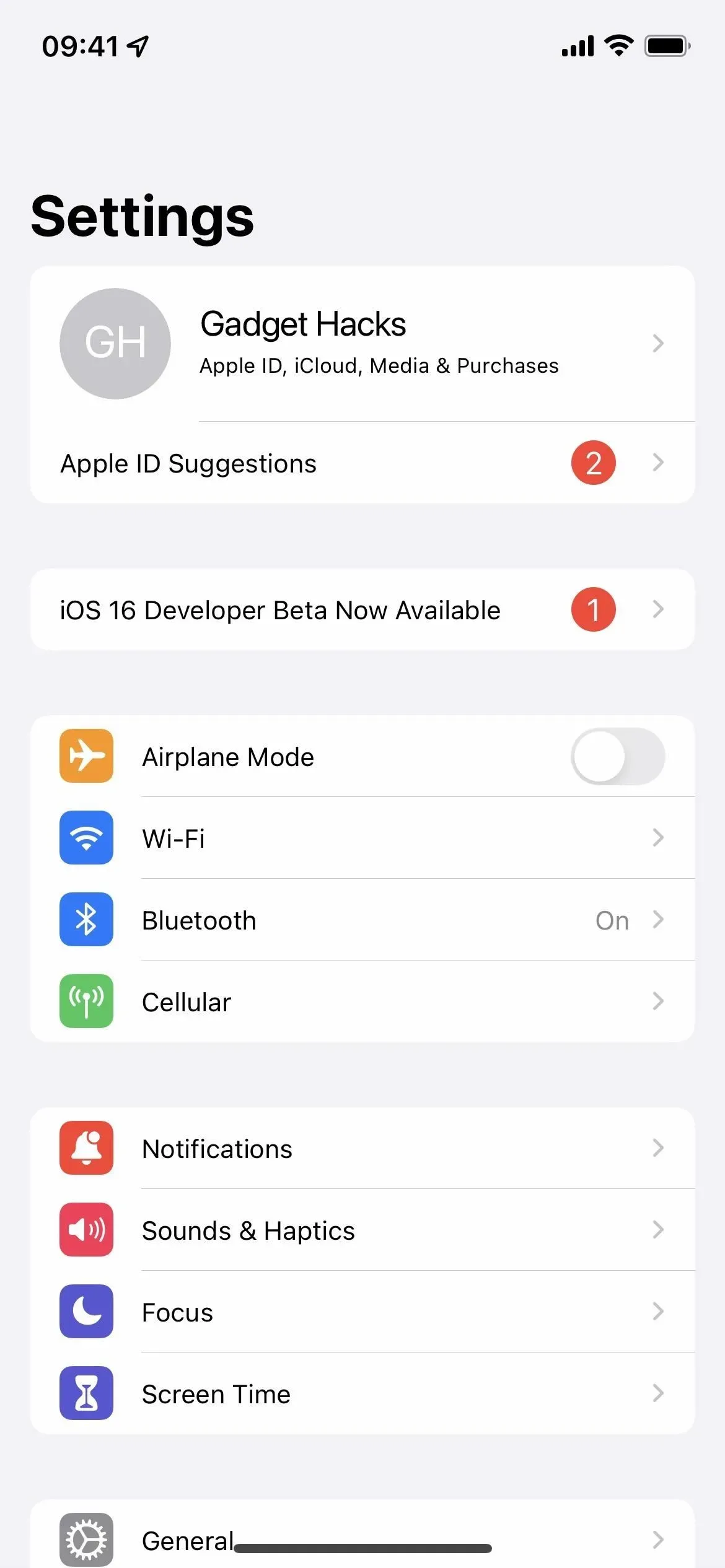
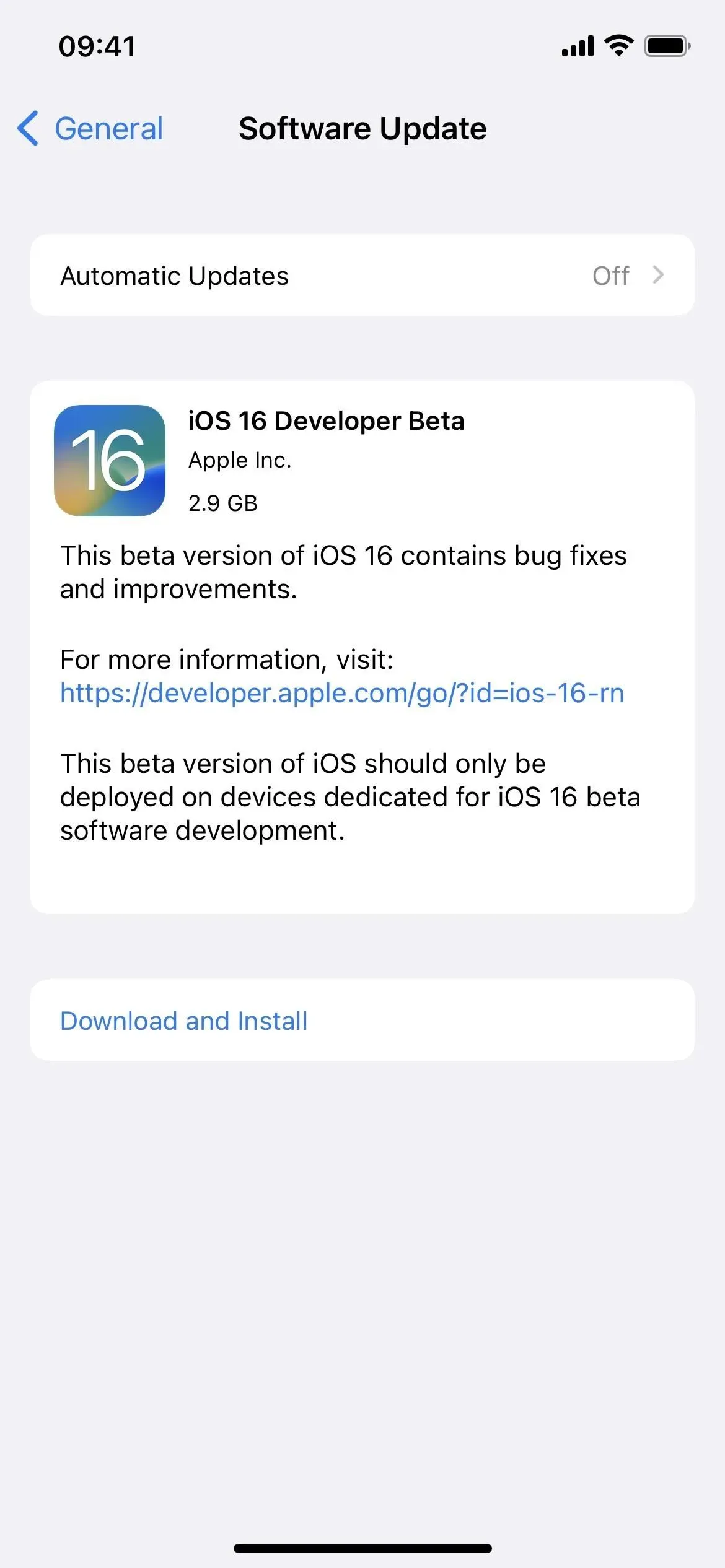
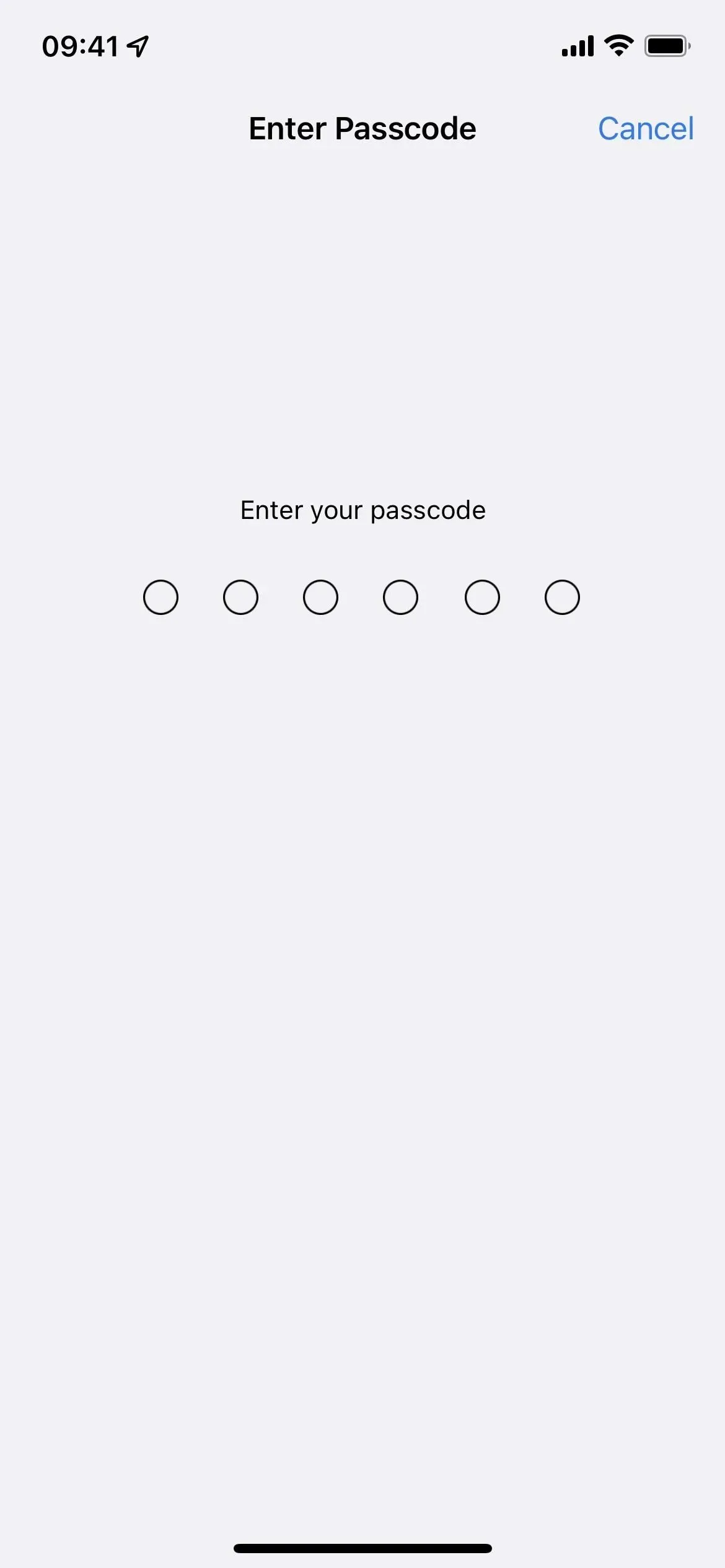
Способ 3. Установка с использованием образа восстановления IPSW
Профиль конфигурации — это самый простой способ установить бета-версию iOS 16.1, но вы также можете использовать образ восстановления, если хотите начать все сначала. Следуйте приведенным ниже инструкциям, если вы никогда не делали этого раньше. Вам понадобится учетная запись разработчика для доступа к IPSW для вашей модели iPhone, но вы также можете перейти в раздел загрузки IPSW ниже, чтобы получить образ для восстановления, если вы не являетесь разработчиком.
iOS 16.1 Developer Beta 1 была выпущена 14 сентября 2022 г. Эти инструкции работают на macOS Catalina (10.15), Big Sur (11) или Monterey (12).
- Посетите developer.apple.com/download в браузере на вашем Mac.
- Если вы еще не вошли в систему, войдите, используя свои учетные данные Apple ID, введите код 2FA с другого устройства и «Доверьтесь» браузеру, если он спросит.
- Выберите «Просмотреть все» в разделе бета-версии iOS 16.
- Загрузите файл IPSW для вашей модели iPhone. (Ссылки также приведены после этих инструкций для вашего удобства.)
- Откройте Искатель.
- Подключите iPhone к Mac с помощью кабеля Lightning- USB или Lightning-USB-C .
- Если вы видите уведомление «Разблокируйте iPhone для использования аксессуаров» на своем iPhone, разблокируйте iPhone с помощью Face ID, Touch ID или кода доступа, чтобы продолжить.
- Нажмите «Доверять этому компьютеру», если появится запрос на вашем iPhone, и следуйте инструкциям на экране. Вы всегда можете не доверять компьютеру позже.
- Выберите имя вашего iPhone на боковой панели.
- Удерживая клавишу Option, нажмите «Проверить наличие обновлений» на панели «Сводка».
- Выберите образ восстановления IPSW, загруженный на ваш Mac, и нажмите «Открыть».
- Нажмите «Обновить», если будет предложено разрешить вашему Mac связаться с Apple, чтобы проверить и установить бета-версию iOS 16.
- Возможно, вам потребуется ввести пароль на вашем iPhone во время настройки.
- Ваш iPhone перезагрузится, как только Finder завершит установку образа.
- Следуйте инструкциям на вашем iPhone, чтобы активировать и настроить бета-версию iOS 16.
Ссылки для скачивания IPSW
Обязательно скачайте ссылку, связанную с вашей конкретной моделью iPhone. Это официальные ссылки Apple на образы восстановления iOS 16.1 для разработчиков бета-версии 1 (20B5045d). Вы должны иметь возможность использовать эти ссылки, если вы не являетесь разработчиком, но мы рекомендуем вам установить общедоступную бета-версию (см. Метод 1 выше), поскольку эти версии оптимизированы для разработчиков.
Добавить комментарий